Sony DCR-DVD905E, DCR-DVD505E User Manual [pt]
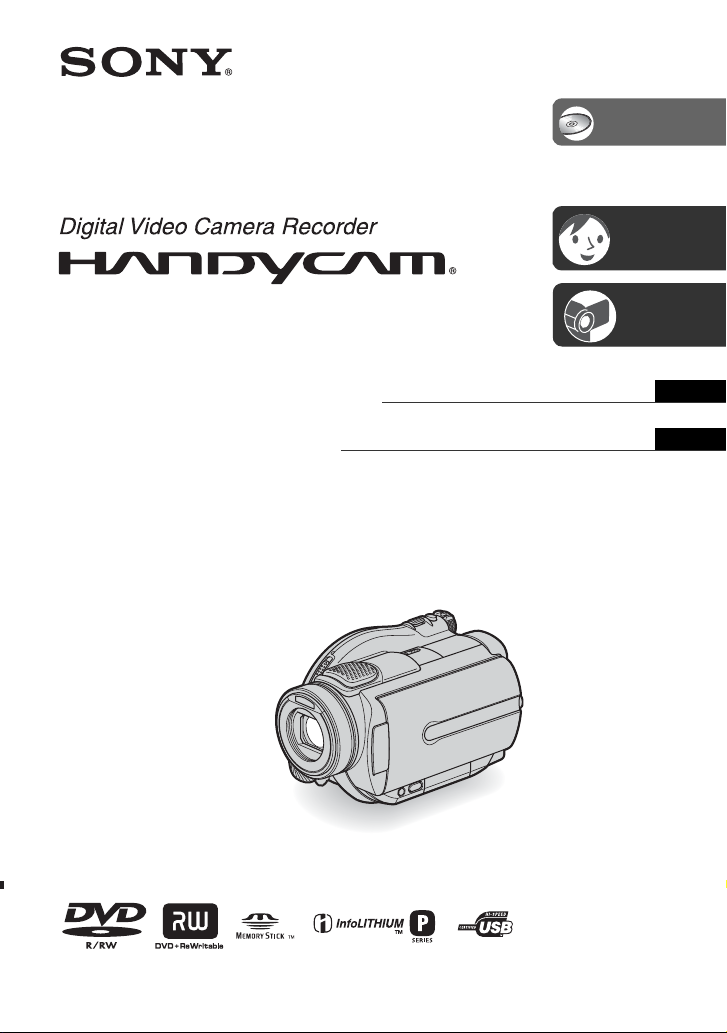
2-661-368-53(1)
Manual de instrucciones ES
Manual de instruções PT
DCR-DVD505E/DVD905E
© 2006 Sony Corporation
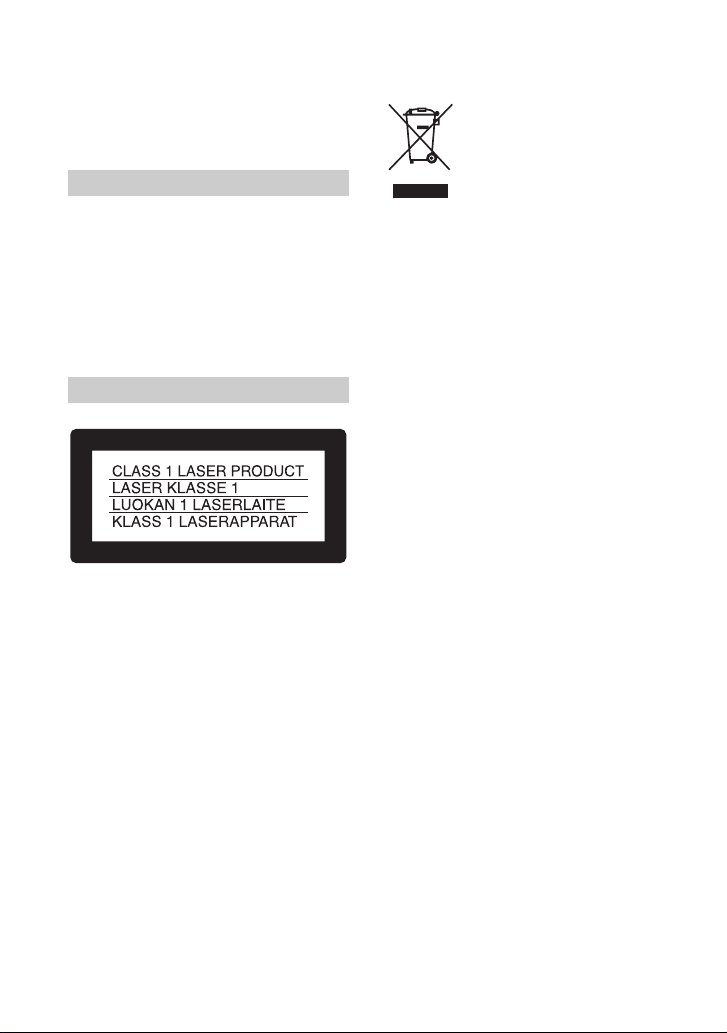
Lea este documento en primer lugar
Antes de utilizar la unidad, lea detenidamente
este manual y consérvelo para futuras
referencias.
ADVERTENCIA
Para reducir el riesgo de incendio
o descarga eléctica, no exponga la
unidad a la lluvia ni a la humedad.
PRECAUCIÓN
Sustituya la batería únicamente por otra del
tipo especificado. De lo contrario, es posible
que se produzcan incendios o lesiones.
Para los clientes de Europa
ATENCIÓN
Los campos electromagnéticos a frecuencias
específicas Podrán influir en la imagen y el
sonido de esta cámara.
Este producto se h a probado se ha encontrado
que cumple con los limites establecidos con
la Directiva EMC para utilizar cables de
conexión de menos de 3 m.
Aviso
Si se produce una interrupción (fallo)
en la transferencia de datos debido a la
electricidad estática o al electromagnetismo,
reinicie la aplicación o desconecte el cable
de comunicación (USB, etc.) y vuelva a
conectarlo.
Tratamiento de los equipos
eléctricos y electrónicos al
final de su vida útil (aplicable
en la Unión Europea y en
países europeos con
sistemas de recogida
selectiva de residuos)
Este símbolo en el equipo o el embalaje indica
que el presente producto no puede ser tratado
como residuos domésticos normales, sino
que debe entregarse en el correspondiente
punto de recogida de equipos eléctricos
y electrónicos. Al asegurarse de que este
producto se desecha correctamente,
Ud. ayuda a prevenir las consecuencias
negativas para el medio ambiente y la salud
humana que podrían derivarse de la incorrecta
manipulación en el momento de deshacerse
de este producto. El reciclaje de materiales
ayuda a conservar los recursos naturales.
Para recibir información detallada sobre
el reciclaje de este producto, póngase en
contacto con el ayuntamiento, el punto de
recogida más cercano donde ha adquirido
el producto.
Accesorios aplicables: Mando a distancia
2
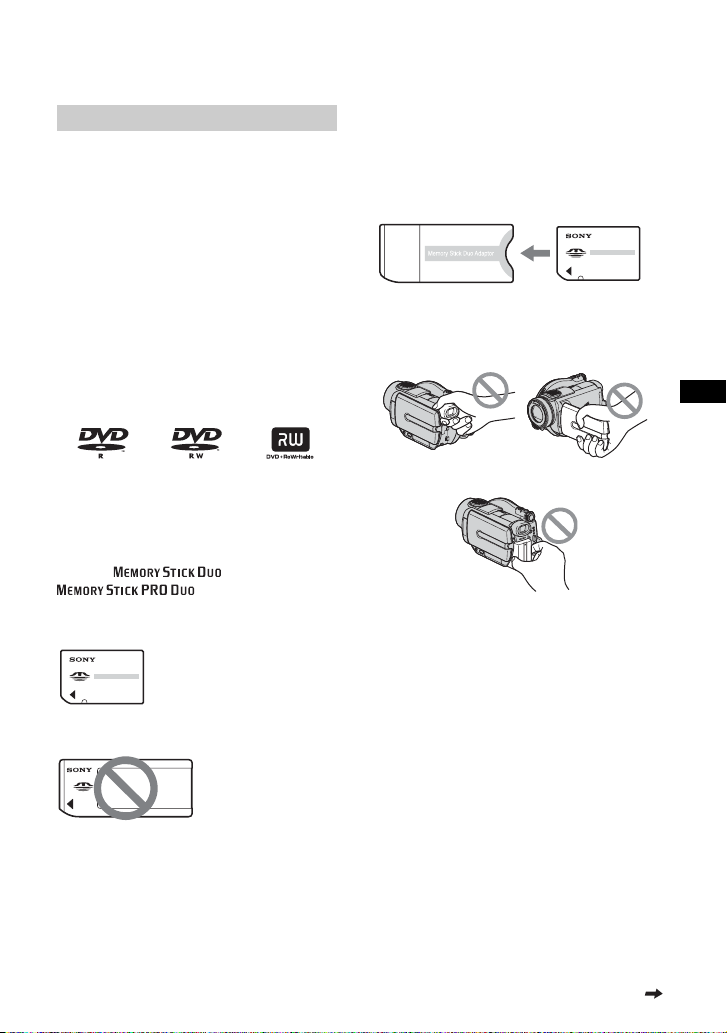
Notas sobre el uso
La videocámara va acompañada de dos
tipos de manuales de instrucciones.
– “Manual de instrucciones” (este manual)
– “Manual de inicio” para utilizar la videocámara
conectada al ordenador (podrá encontrarlo en el
CD-ROM suministrado)
Discos que puede usar con la
videocámara
Únicamente puede utilizar DVD-R de 8 cm,
DVD-RW de 8 cm y DVD+RW de 8 cm.
Utilice los discos que lleven las siguientes
marcas. Si desea obtener más información,
consulte la página 12.
Cuando utilice “Memory Stick Duo”
con equipos compatibles con
“Memory Stick”
Asegúrese de introducir “Memory Stick
Duo” en el adaptador de Memory Stick Duo.
Adaptador de Memory Stick Duo
Utilización de la videocámara
• No sostenga la videocámara por las
siguientes partes.
ES
Tipos de “Memory Stick” que pueden
utilizarse con la videocámara
Hay dos tamaños de “Me mory Stick.” Puede
utilizar “Memory Stick Duo” que tenga la
marca o o la marca
(pág.128).
“Memory Stick Duo” (este tamaño puede utilizarse
con la videocámara)
“Memory Stick”
(No puede utilizarlo con la videocámara.)
• No puede utilizar ningún tipo de tarjeta de
memoria que no sea “Memory Stick Duo.”
• “Memory Stick PRO” y “Memory Stick
PRO Duo” sólo pueden utilizarse en equipos
compatibles con “Memory Stick PRO”.
Visor pantalla de cristal
líquido
batería
• La videocámara no es resisten te al polvo ni
a las salpicaduras ni al agua. Consulte
“Mantenimiento y precauciones”
(pág.132).
• Para evitar que los discos se rompan o que
las imágenes grabadas se pierdan, no realice
las siguientes acciones cuando cualquiera de
los indicadores del interruptor POWER
(pág.20) o del indicador ACCESS (pág.24)
estén encendidos:
– Extraer la batería o desconectar el
adaptador de ca de la videocámara.
– Sacudir o golpear la videocámara.
continuación
3
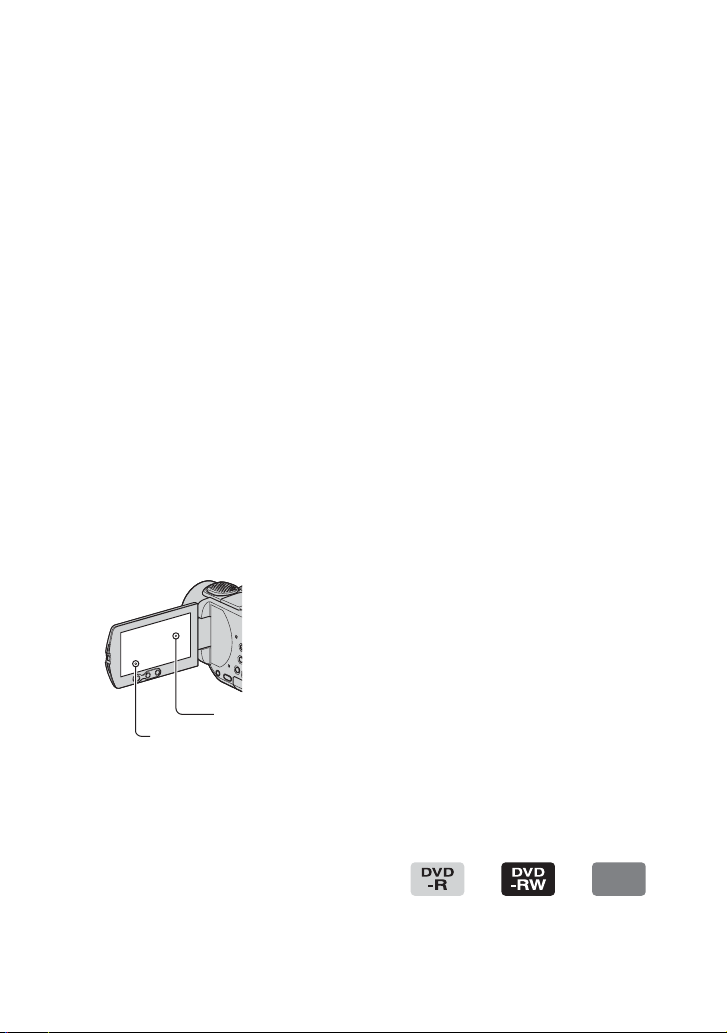
Lea este documento en primer lugar (continuación)
• Antes de conectar la videocámara a otro
dispositivo mediante un cable USB, etc.,
asegúrese de insertar la c lavija del conector
en la dirección correcta. Si la inserta a la
fuerza en la dirección incorrecta, puede
dañar el terminal o causar un
funcionamiento defectuoso de la
videocámara.
Observaciones sobre los elementos de
configuración, la pantalla de cristal
líquido, el visor y el objetivo
• Los elementos de configuración que
aparezcan atenuados no e starán disponibles
en las condiciones actuales de grabación o
reproducción.
• La pantalla de cristal líquid o y el visor están
fabricados con tecnología de gr an precisión
lo que permite que más del 99,99% de los
píxeles sean funcionales. Sin embargo,
en la pantalla de cristal líquido y en el visor
pueden aparecer constan temente pequeños
puntos negros o brillantes (blancos, rojos,
azules o verdes). Estos puntos son
normales.
Punto negro
Puntos verdes, azules,
rojos o blancos
• La exposición de la pantalla de cristal
líquido, el visor o el objetivo a la luz solar
directa durante períodos de tiempo
prolongados puede causar errores de
funcionamiento. Procure no dejar la cámara
cerca de una ventana o al aire libre.
• No apunte directamente al sol. Si lo hace,
puede ocasionar fallos en la unidad. Tome
fotografías del sol sólo en condiciones de
luminosidad baja, como al atardecer.
Sobre la grabación
• Antes de comenzar a grabar, pruebe las
funciones de grabación para asegurarse
de que la imagen y el sonido se graben sin
problemas. Las imágenes grabadas en un
DVD-R no se pueden eliminar. Utilice un
DVD-RW/DVD+RW para la grabación de
prueba (pág.12).
• No se compensará el contenido de las
grabaciones, aun si la grabación o la
reproducción no son posibles a causa de
un funcionamiento defectuoso de la
videocámara, de los soportes de
almacenamiento, etc.
• Los sistemas de televisión en color varían
en función del país o de la región. Si desea
ver su grabación en un televisor, necesita
un televisor con sistema PAL.
• Los programas de televisión, películas,
cintas de vídeo y demás materiales pueden
estar sujetos a derechos de autor.
La grabación no autorizada de tales
materiales puede ir en contra de las leyes
sobre los derechos de autor. No puede copiar
el software de la videocámara protegido por
las leyes sobre los derechos de autor.
Acerca de este manual
• Las imágenes de la pantalla de cristal
líquido o del visor utilizadas en este manual
se han grabado con una cámara digital de
imágenes fijas y pueden parecer distintas.
• El diseño y las especificaciones de los
soportes y accesorios de grabación pueden
cambiarse sin aviso previo.
• Cuando en este Manual de instrucciones se
utiliza la palabra di scos de manera genérica
hace referencia a discos de DVD de 8 cm.
• Las funciones disponibles dependen del
disco utilizado. Las siguientes marcas se
utilizan para los diferentes fo rmatos de DVD.
DVD
+RW
4
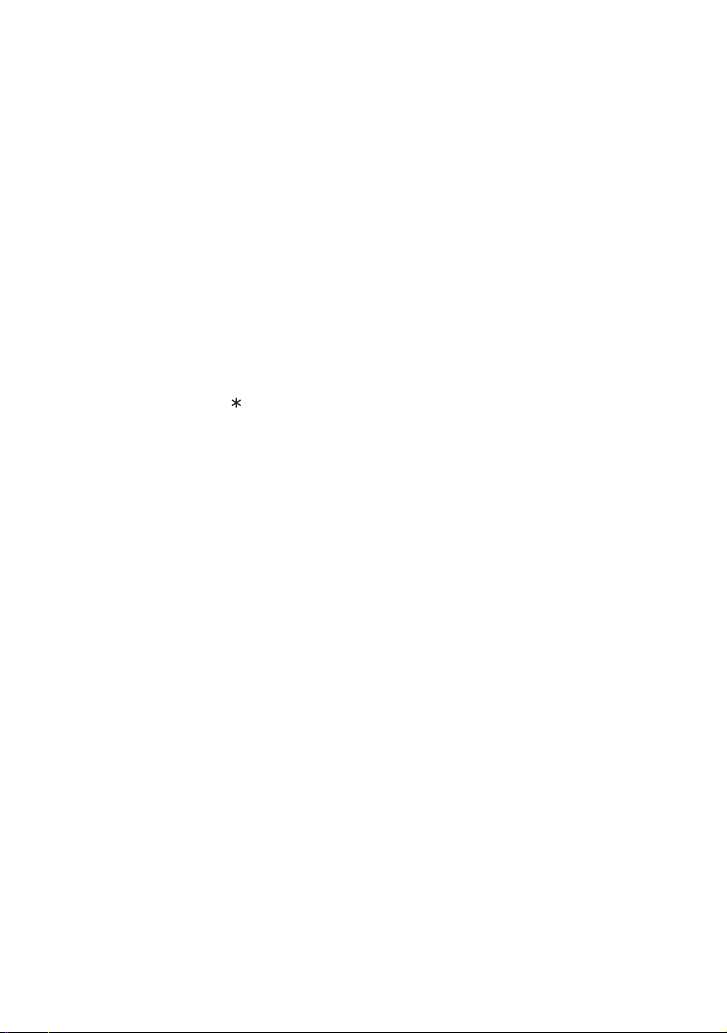
• Para ilustrar los procedimientos de
funcionamiento se utilizan indicaciones
en pantalla en cada idioma local. Si es
necesario, cambie el idioma de la pantalla
antes de utilizar la videocámara (pág.77).
Acerca del objetivo Carl Zeiss
La videocámara está equipada con un
objetivo Carl Zeiss, que genera unas
imágenes de alta calidad, y que ha sido
desarrollado conjuntamente por Carl Zeiss,
en Alemania, y Sony Corporation.
Adopta el sistema de medida MTF* para
videocámaras y ofrece la reconocida calidad
de un objetivo Carl Zeiss.
Además, el objetivo de la videocámara
presenta el revestimiento T para suprimir
los reflejos no deseados y conseguir una fiel
reproducción de los colores.
* MTF significa Modulation Transfer
Function (función de transferencia de
modulación). El valor numérico indica la
cantidad de luz de un motivo que pasa a
través del objetivo.
5
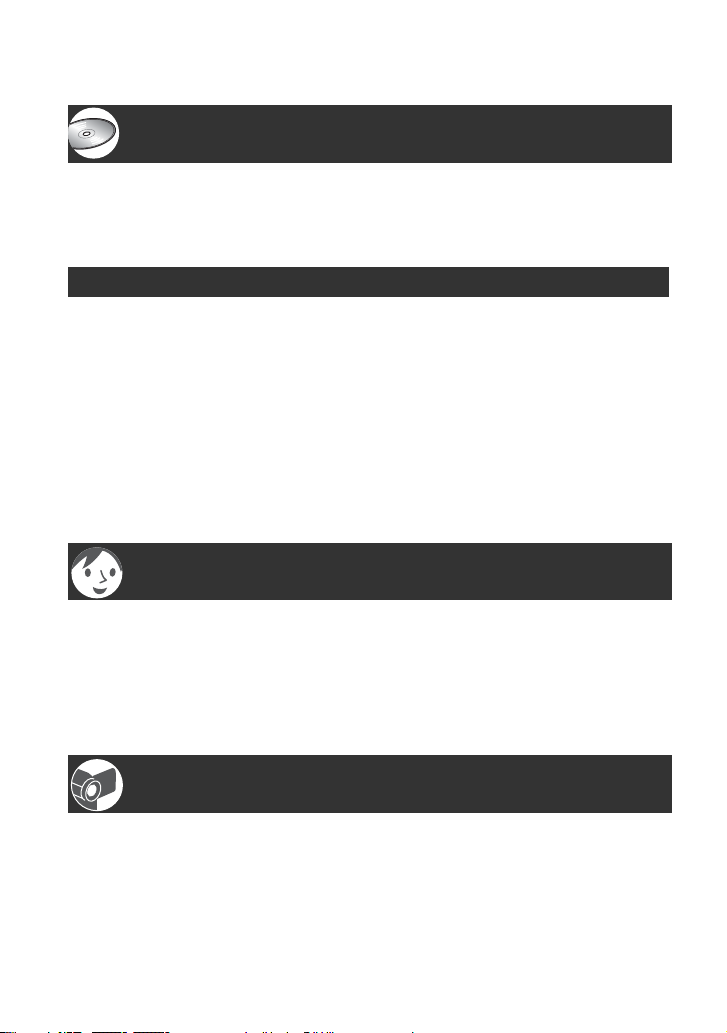
Índice
Disfrute de la DVD Handycam
Qué puede hacer con la DVD Handycam............................................... 10
Elección de un disco...............................................................................12
Uso de DVD Handycam..........................................................................14
Procedimientos iniciales
Paso 1: comprobación de los componentes suministrados....................16
Paso 2: carga de la batería.....................................................................17
Paso 3: conexión de la alimentación y sujeción firme de
la videocámara........................................................................................20
Paso 4: ajuste de la pantalla de cristal líquido y del visor.......................21
Paso 5: utilización del panel táctil...........................................................22
Paso 6: ajuste de la fecha y la hora........................................................23
Paso 7: inserción de un disco o de un “Memory Stick Duo” ...................24
Paso 8: selección del formato (16:9 o 4:3) de la imagen de grabación .... 27
Easy Handycam – uso de la videocámara con los ajustes
automáticos
Uso del modo Easy Handycam...............................................................29
Grabación sencilla ..................................................................................30
Reproducción sencilla.............................................................................32
Preparación para la reproducción en un dispositivo de
DVD (finalización) ...................................................................................34
Grabación/reproducción
Grabación ...............................................................................................36
Reproducción..........................................................................................38
Funciones utilizadas para la grabación/reproducción, etc......................40
Grabación
Para usar el zoom
Para grabar sonido con mayor presencia (grabación evolvente en 5,1)
Para utilizar el flash
6
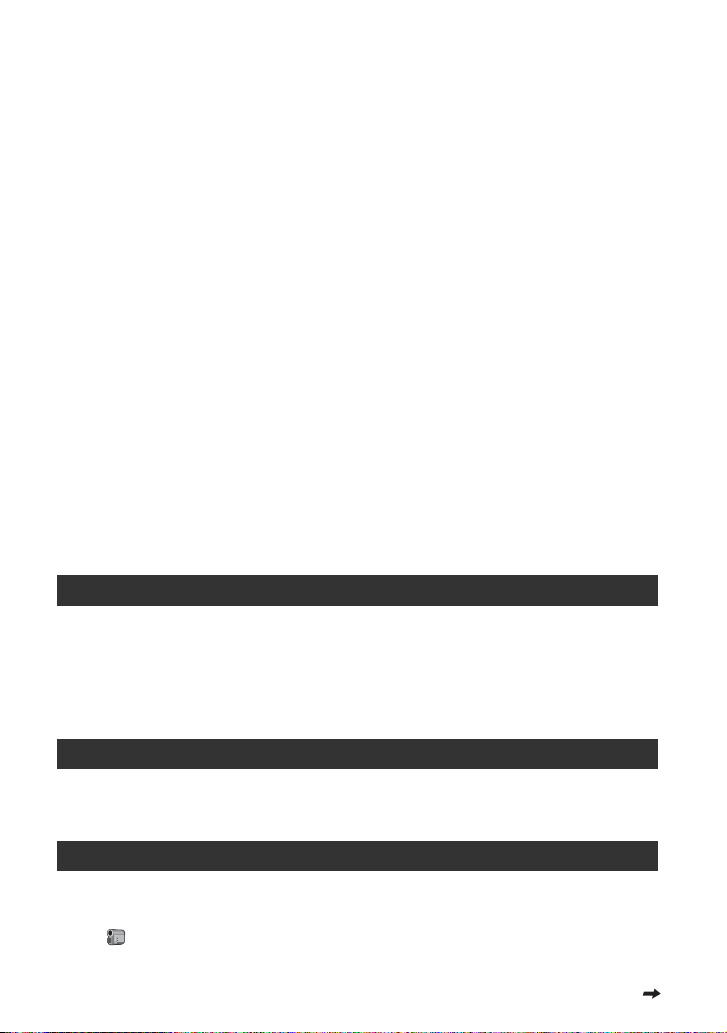
Para grabar las imágenes fijas de alta resolución durante la
grabación de una película (Dual Rec)
Para grabar en lugares oscuros (NightShot)
Para ajustar la exposición con motivos iluminados a contraluz
(BACK LIGHT)
Para ajustar el enfoque de un motivo no centrado
Para ajustar la exposición del motivo seleccionado
Para grabar en el modo espejo
Para añadir efectos especiales
Para colocar la cinta bandolera
Para utilizar un trípode
Reproducción
Para usar el zoom de reproducción
Para reproducir una serie de imágenes fijas (Pase de diapositivas)
Grabación/reproducción
Para comprobar la energía restante de la batería
Para desactivar el pitido de confirmación de operación
Para inicializar los ajustes (RESET)
Nombres de otros componentes y funciones
Comprobación o eliminación de la última escena
(Revisar/Revisar eliminación)..................................................................44
Indicadores que se muestran durante la grabación/reproducción ..........45
Mando a distancia...................................................................................47
Reproducción de la imagen en un televisor ............................................48
Reproducción en dispositivos de DVD
Cómo hacer compatible un disco con la reproducción en dispositivos
de DVD o en unidades de DVD (finalización) .........................................50
Reproducción de un disco en dispositivos de DVD, etc..........................54
Reproducción de un disco en un ordenador con una unidad
de DVD instalada ....................................................................................55
Utilización de los discos (DVD-RW/DVD+RW) grabados
Grabación de escenas adicionales después de finalizar ........................57
Eliminación de todas las escenas del disco(Formatear).........................58
Uso de los elementos de configuración
Uso de los elementos de configuración .................................................60
elementos de configuración ....................................................................62
AJUSTE CÁM....................................................................................64
Opciones para ajustar la videocámara a las condiciones de
grabación (EXPOSICIÓN/BAL.BLANCOS/STEADYSHOT, etc.)
continuación
7
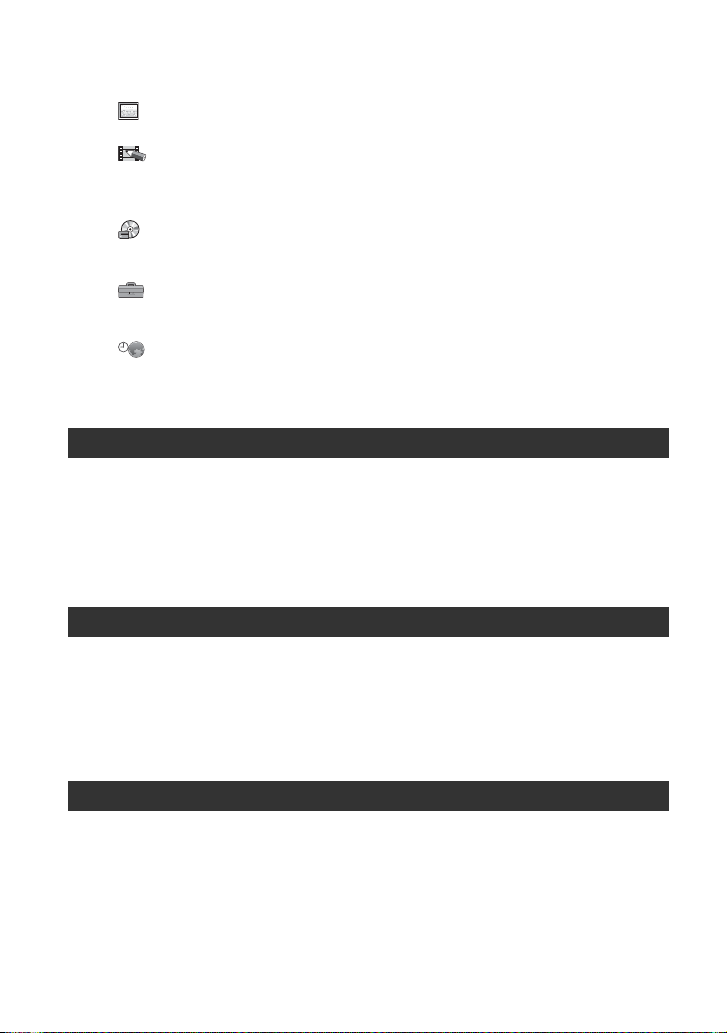
Índice (continuación)
AJUSTE FOTO .................................................................................68
Ajustes para imágenes fijas (CALIDAD/TAM IMAGEN, etc.)
APLIC.IMAGEN...............................................................................70
Efectos especiales de imágenes o funciones adicionales de
grabación/reproducción (EFECTO IMAG/EFECTOS DIG/
GR.LEN.UNIF., etc.)
AJUSTE SOP.
AJUSTE EST....................................................................................73
HORA/LANGU. ................................................................................77
Personalización del menú personal........................................................ 78
..................................................................................... 73
Ajustes para discos y “Memory Stick Duo”
(FORMATEAR/FINALIZAR/ANULAR FINAL, etc.)
Ajustes al grabar en un disco u otros ajustes básicos
(MODO GRAB./AJ LCD/VISOR/VELOC. USB, etc.)
(AJUSTE RELOJ/AJUSTE ZONA/LANGUAGE, etc.)
Edición con DVD Handycam
Copia de imágenes fijas.......................................................................... 80
Eliminación de imágenes fijas del “Memory Stick Duo”..........................82
Edición de datos originales..................................................................... 83
Creación de una lista de reproducción ...................................................84
Reproducción de la lista de reproducción...............................................87
Copia e impresión
Copia en dispositivos de videograbadora/DVD ......................................88
Grabación de imágenes de TV o de un dispositivo de VCR/DVD .......... 90
Impresión de imágenes fijas grabadas
(Impresora compatible con PictBridge....................................................92
Tomas de conexión de dispositivos externos.........................................94
Uso de un ordenador
Antes de consultarel “Manual de inicio” en el ordenador........................95
Instalación de software y “Manual de inicio”...........................................97
Visualización del “Manual de inicio”...................................................... 100
8
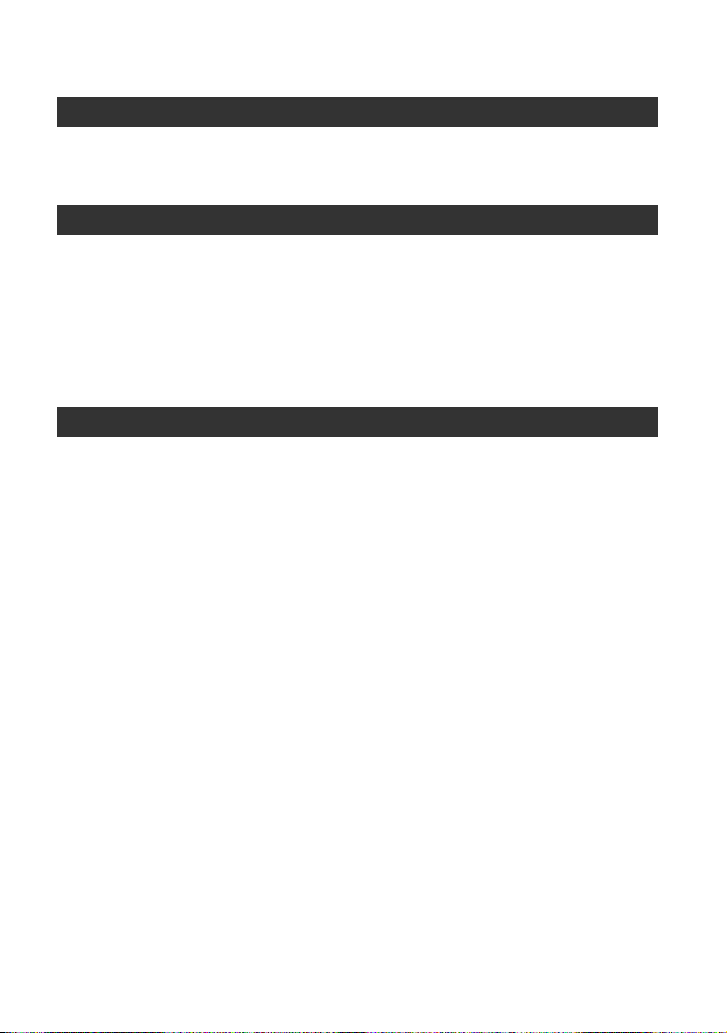
Solución de problemas
Solución de problemas..........................................................................101
Indicadores y mensajes de advertencia................................................119
Información complementaria
Utilización de la videocámara en el extranjero......................................125
Disco .....................................................................................................127
Acerca del “Memory Stick”....................................................................128
Batería “InfoLITHIUM” ..........................................................................130
Mantenimiento y precauciones..............................................................132
Especificaciones....................................................................................136
Glosario, Índice
Glosario.................................................................................................138
Indice.....................................................................................................140
9
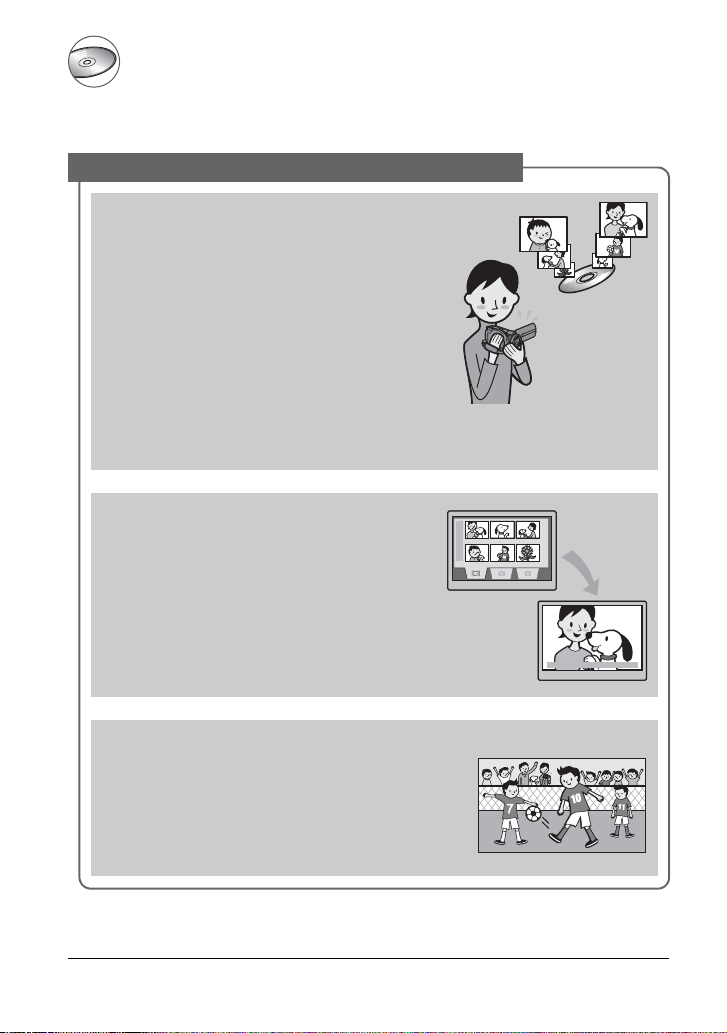
Disfrute de la DVD Handycam
Qué puede hacer con la DVD Handycam
La DVD Handycam graba datos de imágenes en DVD de 8 cm*.
Es mucho más práctico que una cinta de vídeo y mucho más versátil.
Las fotos más bonitas de la forma más sencilla
Sin necesidad de rebobinar para empezar a
grabar (pág.30, 36)
Las imágenes grabadas se almacenan en las zonas
vacías del disco y así, se evita el riesgo de grabar
accidentalmente sobre las grabaciones más
preciadas.
Como no es necesario rebobinar antes de
empezar a grabar, puede empezar a hacerlo en
cualquier momento.
Un disco puede almacenar películas e
imágenes fijas.
• Las imágenes fijas pueden grabarse en el disco o en un
“Memory Stick Duo.”
La pantalla VISUAL INDEX (pág.32, 38)
permite encontrar instantáneamente
cualquier escena.
Con la pantalla VISUAL INDEX podrá comprobar
el contenido del disco de un vistazo. Basta con que
toque la escena que desee ver.
El disco no se desgasta por muchas veces que lo
reproduzca. Los bellos momentos que grabe en el
disco quedarán conservados para siempre.
Grabación en formato panorámico y con sonido
envolvente 5,1 (pág.27, 40)
Puede grabar imágenes panorámicas de alta calidad en una
pantalla panorámica de cristal líquido que presenta el
mismo ángulo de visión 16:9 que una TV panorámica.
El disco permite la grabación directa del sonido
envolvente 5,1 más realista.
* El DVD (Digital Versatile Disc) (disco digital versátil) es un disco óptico de gran capacidad.
10
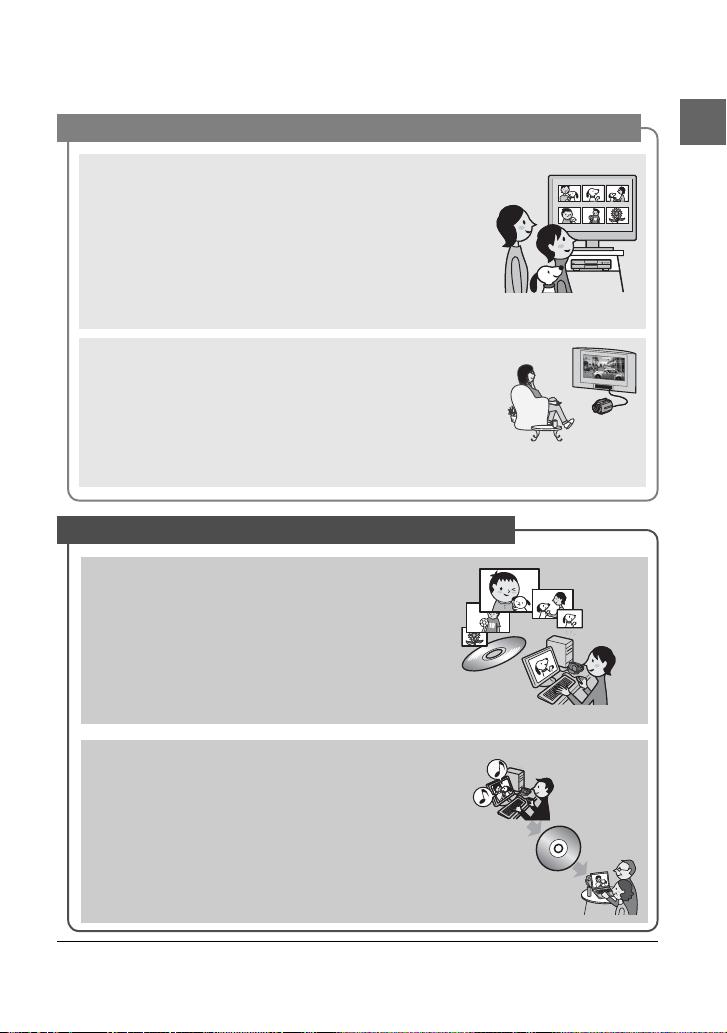
Un disco grabado puede reproducirse en una gran variedad de dispositivos
Reproducción en un dispositivo de DVD o en una
unidad de DVD (pág.34, 50)
Puede reproducir discos grabados y finalizados** en cualquier
dispositivo doméstico de DVD, grabador de DVD o una unidad
de DVD de un ordenador compatible con discos de 8 cm.
Al finalizar el disco, puede crear presentaciones de
diapositivas de imágenes fijas y menús DVD para acceder
rápidamente a las escenas que desee ver.
Reproducción en un televisor panorámico y equipo
de cine en casa (pág.40, 48)
Las imágenes grabadas en formato panorámico pueden
reproducirse en una pantalla de televisión grande con
completo efecto panorámico. Los discos también se graban
con sonido envolvente en 5,1 para proporcionar plenas
capacidades de sonido en los equipos de cine en casa.
Conexión de una DVD Handycam a un ordenador
Transferencia de imágenes de alta
velocidad (pág.95)
Los datos de imágenes pueden transferirse
rápidamente a un ordenador sin necesidad de
reproducirlos.
Los ordenadores con Hi-Speed USB (USB 2.0)
proporcionan una velocidad de transferencia aún
mayor.
Disfrute de la DVD Handycam
Uso del software suministrado para editar
y copiar (pág.95)
Picture Package, el programa suministrado con la DVD
Handycam, le permite añadir música y otros efectos para crear
un DVD a su gusto. Copiar discos y compartir sus mejores
momentos con su familia y amigos nunca fue más fácil.
** Finalización: el proceso por el que es posible reproducir DVD grabados en otros dispositivos de DVD
(consulte las páginas 34 y 50).
11
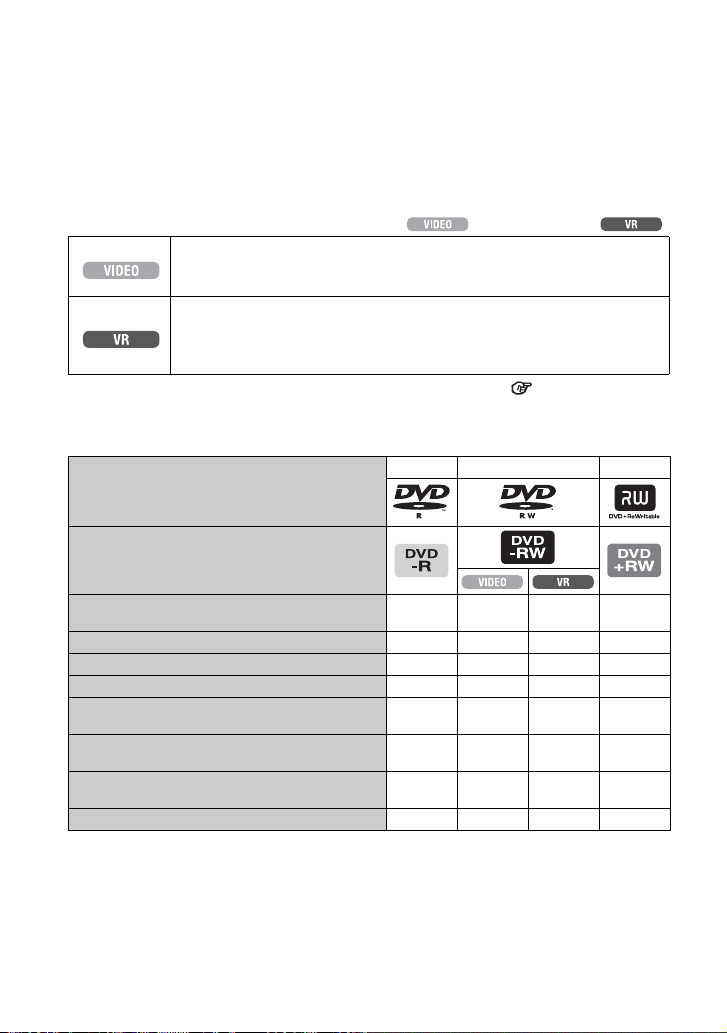
Elección de un disco
DVD Handycam es compatible con DVD-Rde 8 cm, DVD-RW y DVD+RW.
No es compatible con discos de 12 cm.
Formato de grabación para DVD-RW
Si utiliza un DVD-RW, puede elegir entre el modo VIDEO o el modo VR como formatos de
grabación.
En este manu al, el modo VIDEO vi ene indicado como y el modo V R como .
Formato de grabación compatible con la mayoría de los dispositivos de DVD
especialmente, después de la finalización.
En el modo VIDEO sólo puede borrarse la imagen más reciente.
Formato de grabación que permite editar con la DVD Handycam (eliminar
imágenes y reordenarlas).
Un disco finalizado puede reproducirse en cualquier dispositivo de DVD
compatible con el modo VR *
Características de los
formatos de disco
Tipos de discos y símbolos
Símbolos utilizados en este manual
1
.
Discos y formatos de grabación Glosario (pág.138,139)
Las cifras entre paréntesis ( ) indican los números de
página.
DVD-R DVD-RW DVD+RW
En el mismo disco*2 pueden grabarse
películas en 16:9 (panorámico) y en 4:3
Eliminar inmediatamente la última grabación (44) – zzz
Eliminar grabaciones libremente
Editar grabaciones en la videocámara
Utilizar un disco repetidamente aunque el
disco esté completo por finalización*
Reproducir grabaciones en otros
dispositivos de DVD si finaliza el disco
Reproducir grabaci ones en otros dispositivos
de DVD aunque no finalice el disco
Crear un menú DVD cuando finalice el disco
1
Consulte el manual de in strucciones del dispositivo de DVD para comprobar si es compatible con el modo
*
VR de DVD-RW.
2
Las imágenes fijas pueden grabarse en cualquier tipo de disco.
*
3
*
El formateado de un disco supone la eliminación de todas las grabaciones y el restablecimiento del estado
original vacío del soporte de grabación. (pág.58) Incluso si va a utilizar un disco nuevo, conviene que lo
formatee con la DVD Handycam (pág.24).
4
No utilice un DVD+RW antes de finalizar el disco en un ordenador ya que puede producir fallos
*
de funcionamiento.
(27) zzz –
(83) – – z –
(83) – – z –
(58) – zzz
3
(34, 50) zz*1z*
1
(50) – – –
(53) zz – z
12
z
*3
4
z*
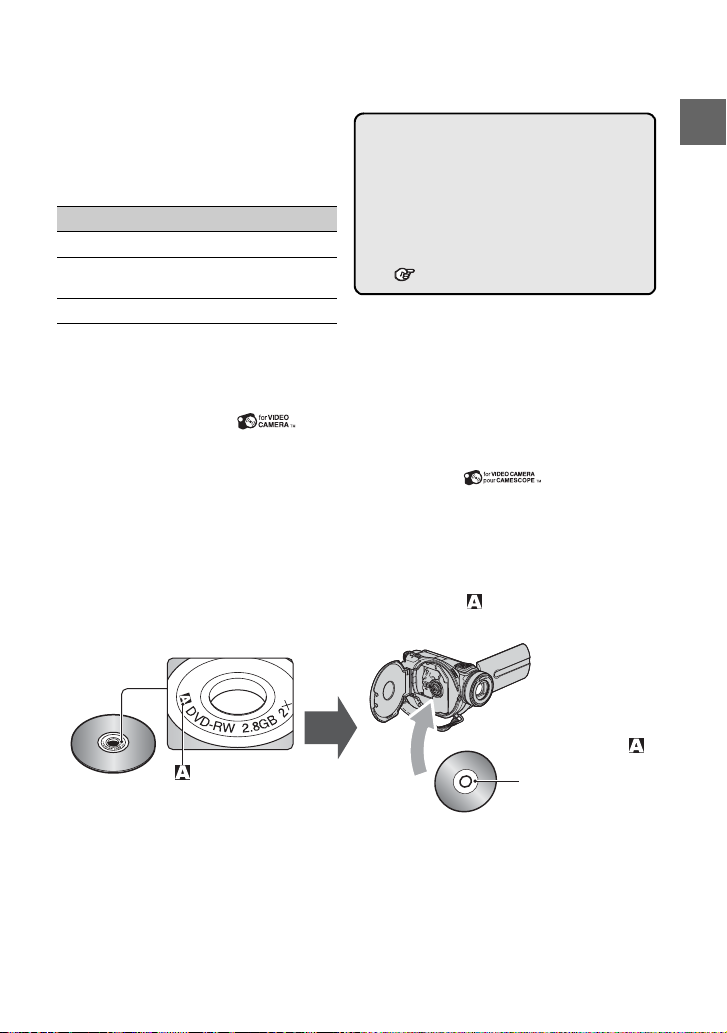
Tiempo de grabación
Tiempo de grabación por cara de disco
El tiempo de grabación mínimo se indica entre
paréntesis.
Modo de grabación tiempo de grabación
HQ (Alta calidad) aprox. 20 (18)
SP (Reproducción
estándar)
LP (Larga duración) aprox. 60 (44)
• El tiempo de grabación de una película se reduce si el disco contiene también imágenes fijas.
unidad: min.
aprox. 30 (18)
DVD Handycam utiliza el formato VBR (Variable
Bit Rate) (tasa de bits variable) para ajustar
automáticamente la calidad de imagen a las
necesidades de la escena de grabación. Esta
tecnología produce fluctuaciones en el tiempo de
grabación de los discos.
Las películas que contienen movimientos rápidos e
imágenes complejas se graban a una tasa de bits más
rápida con lo que se reduce el tiempo de grabación total.
VBR Glosario (pág.139)
Uso del disco
Para conseguir una grabación fiable y duradera, es recomendable utilizar discos Sony o discos
marcados con la indicación
• Si utiliza otros discos, las reproducciones y grabaciones pueden resultar insatisfactorias o quizá observe
dificultades para extraer el disco de la DVD Handycam.
* En función del lugar en el que adquirió el disco, éste tendrá una marca .
*(for VIDEO CAMERA) para la DVD Handycam.
Uso de discos de doble cara
Los discos de doble cara permiten grabar por ambas caras del disco.
Grabación en la cara A
Inserte el disco en la DVD Handycam con la cara con el símbolo en el centro mirando hacia
afuera hasta que haga clic.
Disfrute de la DVD Handycam
Coloque el símbolo
símbolo
• Si utiliza un disco de dos caras, procure no ensuciar la superficie con los dedos.
• Cuando se utiliza un disco de doble cara en la DVD Handycam, la grabación y reproducción se producen
sólo en esa cara. Si el disco está ajustado en la DVD Handycam, no podrá cambiar de cara de grabación o
reproducción. Una vez completada la reproducción o grabación de una cara, extraiga el disco y déle la vuelta
para reproducir o grabar la otra cara.
• En cada cara de un disco de doble cara podrán realizarse las siguientes operaciones.
– Finalización (pág.50)
– Deshacer finalización (DVD-RW: modo VIDEO) (pág.57)
– Formateado (pág.58)
hacia afuera.
La grabación se hará en
la cara de atrás.
13
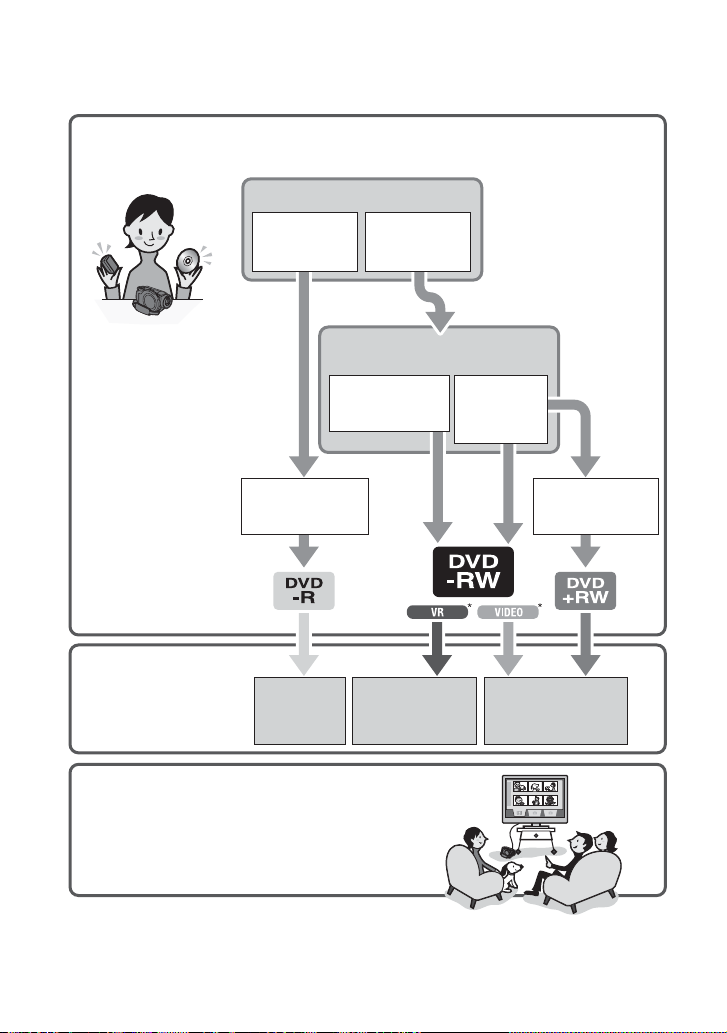
Uso de DVD Handycam
1Preparación
(Consulte las páginas
de la 16 a la 27.)
Seleccione el disco que mejor se ajuste a sus necesidades.
Uso repetido de un disco
Para guardar
imágenes
grabadas
¿Qué quiere hacer después
de grabar?
Para usar
repetidamente
un disco
Eliminar y editar
imágenes con la
DVD Handycam
Reproducir un
disco en varios
dispositivos de
DVD
* Seleccione modo y
formato (pág.24) en la
DVD Handycam.
2Rodar, eliminar y
editar
(Consulte las páginas
30, 36, 44 y 83.)
3Visualización en la DVD
Handycam
(Consulte las páginas 32 y 38)
Para ver el contenido también puede
conectarla a un televisor (pág.48).
Continúa en la página derecha
14
El disco puede
reproducirse en varios
dispositivos de DVD
No permite
eliminar una
imagen
grabada.
Permite eliminar o
editar una imagen
grabada en cualquier
momento (pág.83).
El disco puede
reproducirse incluso
sin haberse finalizado
Sólo permite eliminar
las imágenes que acabe
de grabar (pág.44).
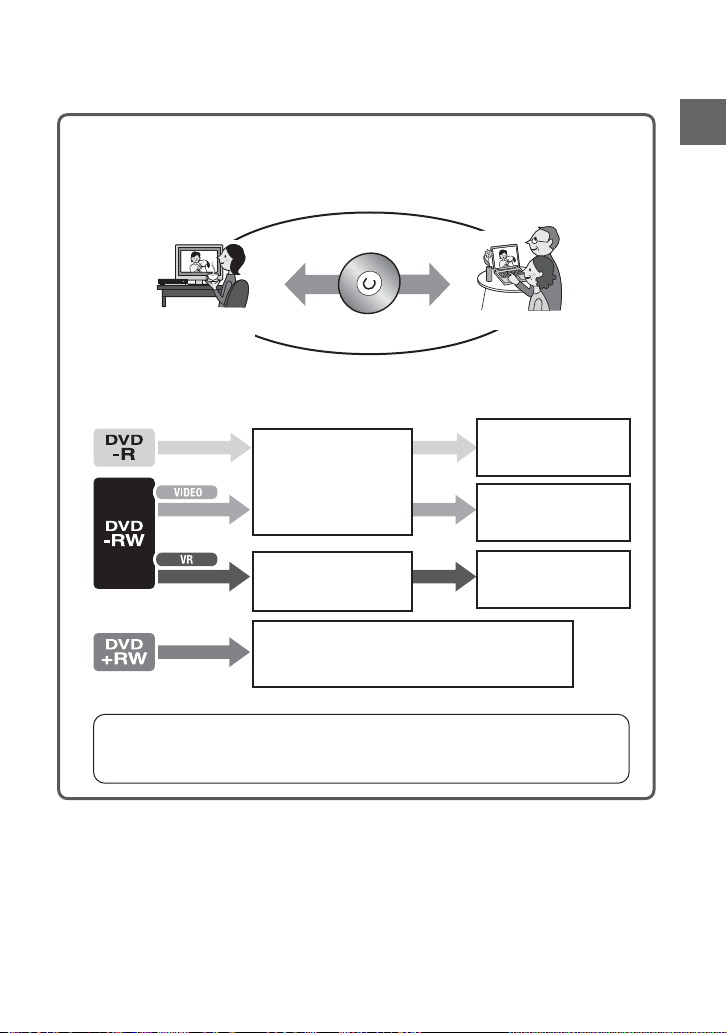
Finalizaci
4Visualización en otros dispositivos de DVD
(Consulte las páginas 50 y 54)
Para ver un disco grabado c on la DVD Handycam en otro dispositivo de DVD, primero
tiene que finalizarlo.
Disfrute de la DVD Handycam
Finalizaci
Dispositivo de DVD /
ónFinalización
Unidad de DVD
grabador de DVD
• Cuanto menos volumen de grabación tenga el disco, más tiempo tardará el proceso de
finalización.
Las características de un disco finalizado dependen del tipo de disco.
Finalización
Finalización
Finalización
Al igual que los DVD
comercializados
habitualmente, este disco
puede reproducirse en la
mayoría de los dispositivos
de DVD una vez finalizado.
Permite la reproducción del
disco en un dispositivo
compatible con el modo VR
DVD-RW.
Permite la reproducción del disco incluso sin haberse finalizado
Aunque, en determinados casos, la finalización es imprescindible.
Si desea obtener información más detallada, consulte la página 50.
No podrán añadirse
grabaciones aunque
quede espacio libre.
Deshacer la finalización le
permite añadir
grabaciones (pág.57).
Permite añadir
grabaciones sin deshacer
la finalización.
Compatibilidad de reproducción
No se garantiza la compatibilidad de reproducción con cualquier dispositivo de DVD. Consu lte
el manual de instrucciones del dispositivo de DVD o póngase en contacto con su distribuidor.
15
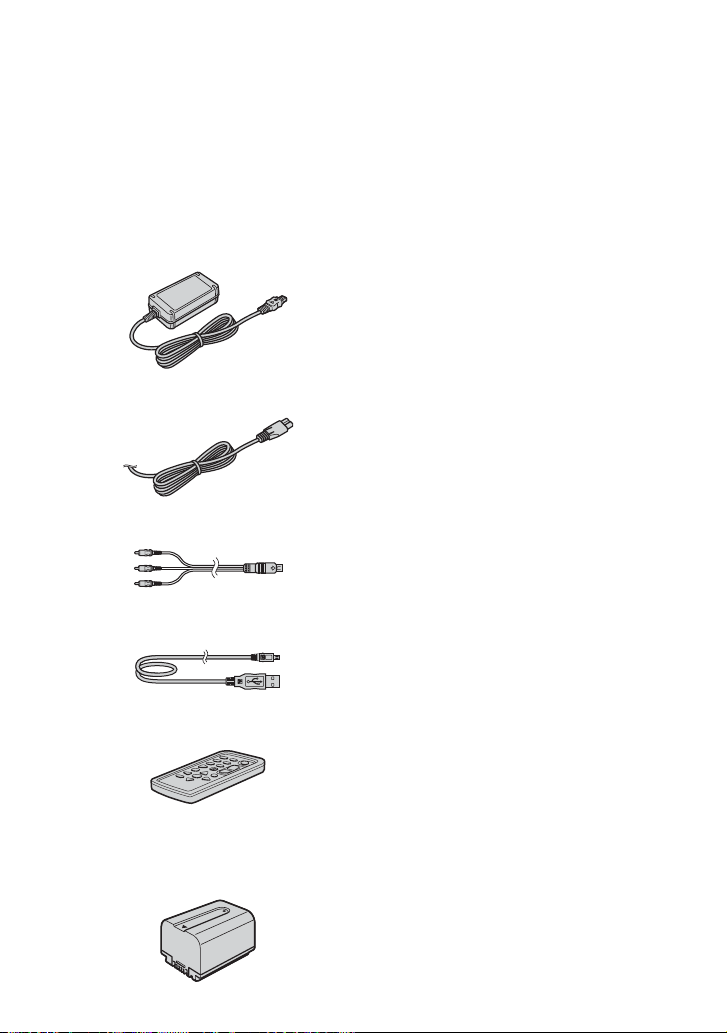
Procedimientos iniciales
Paso 1: comprobación de los componentes
suministrados
Compruebe que la videocámara contiene
los siguientes accesorios.
El número entre paréntesis indica
el número del accesorio.
• No se suministran los discos ni “Memory
Stick Duo”.
Adaptador de ca (1) (pág.17)
Cable de alimentación (1) (pág.17)
Cable de conexión A/V (1) (pág.48, 88, 90, 94)
Paño limpiador (1)
CD-ROM “Picture Package Ver.1.8.1” (1)
(pág.95)
Manual de instrucciones (este manual) (1)
Cable USB (1) (pág.92, 94)
Mando a distancia inalámbrico (1) (pág.47)
Cuenta con una pila de litio tipo botón instalada.
Batería recargable
NP-FP60 (1) (pág.18)
16
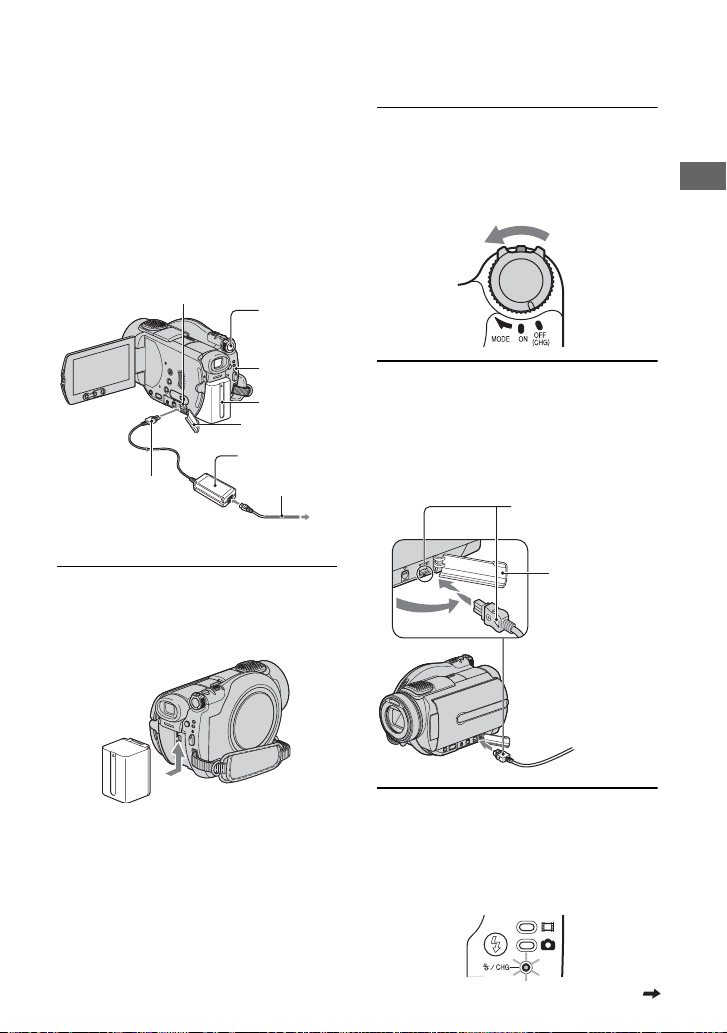
Paso 2: carga de la batería
Puede cargar la batería después de haber
colocado la batería (serie P) “InfoLITHIUM”
(pág.130) en la videocámara.
• No utilice una batería NP-FP30 con la
videocámara. (Consulte el número del modelo en
el reverso de la batería.)
No coloque la batería forzándola; puede producir
fallos de funcionamiento de la videocámara como
un mal rendimiento de la batería o dificultad para
extraerla más tarde.
Tom a D C I N
Clavija de cc
Interruptor
POWER
Indicador
CHG
batería
Tapa de la toma
Adaptador de ca
Cable de
alimentación
A la toma de pared
1 Deslice la batería en la dirección
indicada por las flechas hasta que
haga clic.
2 Deslice el interruptor POWER en la
3 Conecte el adaptador de ca a la
dirección indicada por las flechas
hasta colocarlo en OFF (CHG)
(ajuste predeterminado).
toma DC IN de la videocámara.
Abra la tapa de la toma para conectar el
adaptador de ca.
La marca en forma de
v de la clavija de cc
tiene que coincidir
con la marca v de la
videocámara.
Tapa de la
toma
Procedimientos iniciales
4 Conecte el cable de alimentación
al adaptador de ca y a la toma
de pared.
El indicador CHG (carga) se ilumina y
empieza la carga.
continuación
17
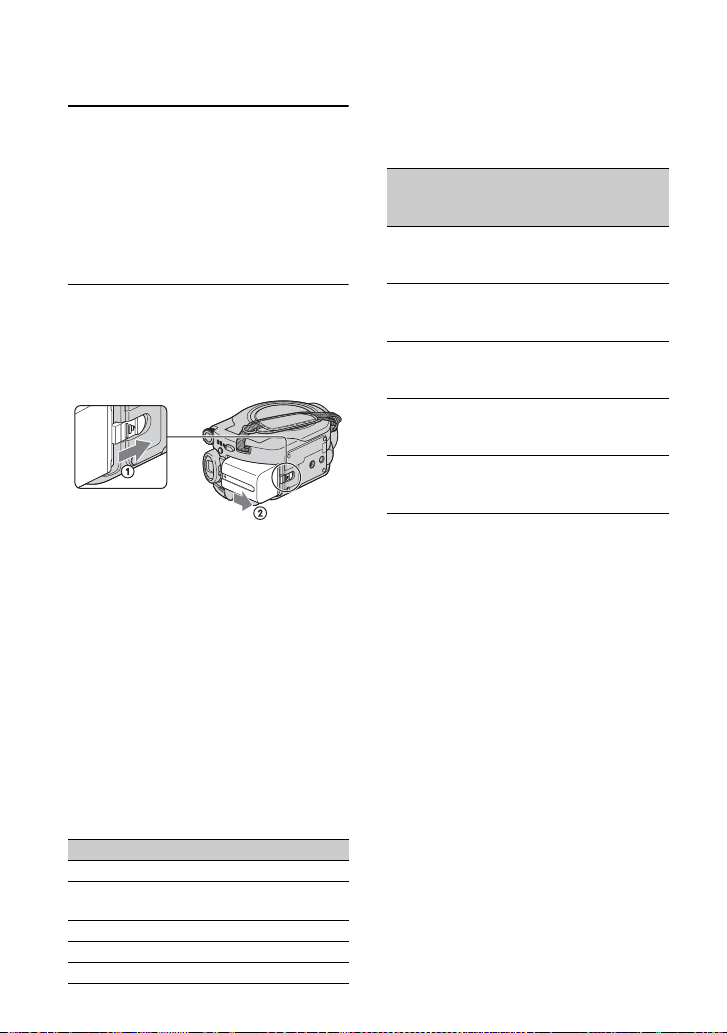
Paso 2: carga de la batería (continuación)
5 El indicador CHG (carga) se apaga
cuando la batería está
completamente cargada.
Desconecte el adaptador de ca de
la toma DC IN de la videocámara.
• Desconecte el adaptador de ca sujetando la
videocámara y la clavija de cc.
Para retirar la batería
Deslice el interruptor POWER hasta la
posición OFF (CHG). Deslice la palanca
BATT (batería) de liberación de la batería y
retire la batería.
Palanca BATT (batería)
de liberación de la batería
• Antes de retirar la batería, compruebe que
ninguno de los indicadores correspondientes del
interruptor POWER (pág.20) esté encendido.
Almacenamiento de la batería
Si no va a hacer uso de la batería en mucho
tiempo, agote la carga completamente (pág.130).
Para utilizar una fuente de
alimentación externa
Haga las mismas conexiones que para cargar la
batería. La batería no se descargará en este caso.
Tiempo de carga (carga completa)
Tiempo aproximado (min) necesario para
cargar completamente una batería totalmente
descargada.
Batería Tiempo de carga
NP-FP50
NP-FP60
(suministrada)
NP-FP70
NP-FP71
NP-FP90
18
125
135
155
170
220
Tiempo de grabación
Tiempo aproximado (min) disponible cuando
utiliza una batería completamente cargada.
Batería
Tiempo de
grabación
continua
NP-FP50
NP-FP60
(suministrada)
NP-FP70
NP-FP71
NP-FP90
* El tiempo de grabación normal indica el tiempo
al repetir las operaciones de inicio/parada de
grabación, conexión/desconexión de la
alimentación y utilización del zoom.
• Los tiempos mostrados varían en función de las
siguientes circunstancias.
– Indicación superior: con la luz de fondo de la
pantalla de cristal líquido encendida.
– Indicación central: con la luz de fondo de la
pantalla de cristal líquido apagada.
– Indicación inferior: tiempo de grabación al
grabar con el visor y con el panel LCD cerrado.
60
60
65
90
95
100
125
135
135
150
160
165
230
240
250
Tiempo de
grabación
normal*
25
25
30
40
45
45
60
65
65
70
75
80
110
115
120
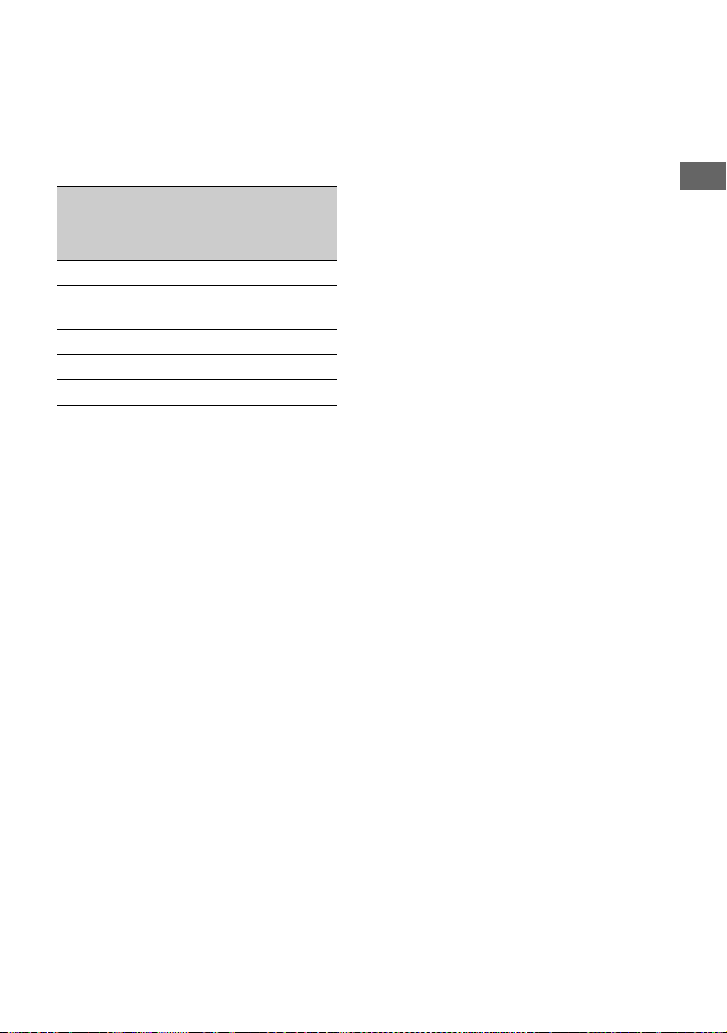
Tiempo de reproducción
Tiempo aproximado (min) disponible
cuando utiliza una batería completamente
cargada.
Pantalla de
Batería
cristal
líquido
abierta*
NP-FP50
NP-FP60
(suministrada)
NP-FP70
NP-FP71
NP-FP90
* Con la luz de fondo de la pantalla de cristal
líquido encendida.
Acerca de la batería
• Antes de cambiar la batería, deslice el interruptor
POWER hasta la posición OFF (CHG).
• El indicador CHG (carga) parpadeará durante la
carga o la BATTERY INFO (pág.43) no se
mostrará correctamente en las situaciones
siguientes.
– La batería no está conectada correctamente.
– La batería está dañada.
– La batería está completamente descargada.
(Sólo para BATTERY INFO.)
• Cuando el adaptador de ca está conectado a la
toma DC IN de la videocámara, la alimentación
no se suministrará mediante la batería, aunque el
cable de alimentación esté desconectado de la
toma de pared.
• Le recomendamos que utilice una batería
NP-FP70, una NP-FP71 o una NP-FP90 cuando
tenga conectada una luz de vídeo (opcional).
Acerca del tiempo de carga/grabación/
reproducción
• Tiempos medidos con la videocámara a una
temperatura de 25 °C (10-30 °C es lo
recomendado) .
• Los tiempos de grabación y de reproducción
disponibles se acortarán si se utiliza la
videocámara a bajas temperaturas.
• En función de las condiciones en las que utilice
la videocámara, es posible que el tiempo de
grabación y de reproducción se acorte.
Pantalla de
cristal
líquido
cerrada
60 65
95 100
130 140
155 170
235 255
Acerca del adaptador de ca
• Coloque el adaptador de ca cerca de un
tomacorríente de ca. Si a esta unidd le ocurre
cualquier problema, desconecte el enchufe del
tomacorríente de la red lo ante s posible para cortar
la alimentací on.
• No utilice el adaptador de ca colocado en
un espacio estrecho, tal como entre una
pared y un mueble.
• No provoque un cortocircuito en la clavija de cc
del adaptador de ca ni en el terminal de la batería
con algún objeto metálico, ya que podrían
producirse fallos de funcionamiento.
PRECAUCIÓN
• La unidad no estará desconectada de la fuente
de alimentación de ca mientras esté conectada
al tomacorríente de la pared, aunque la propia
unidad esté apagada.
Procedimientos iniciales
19
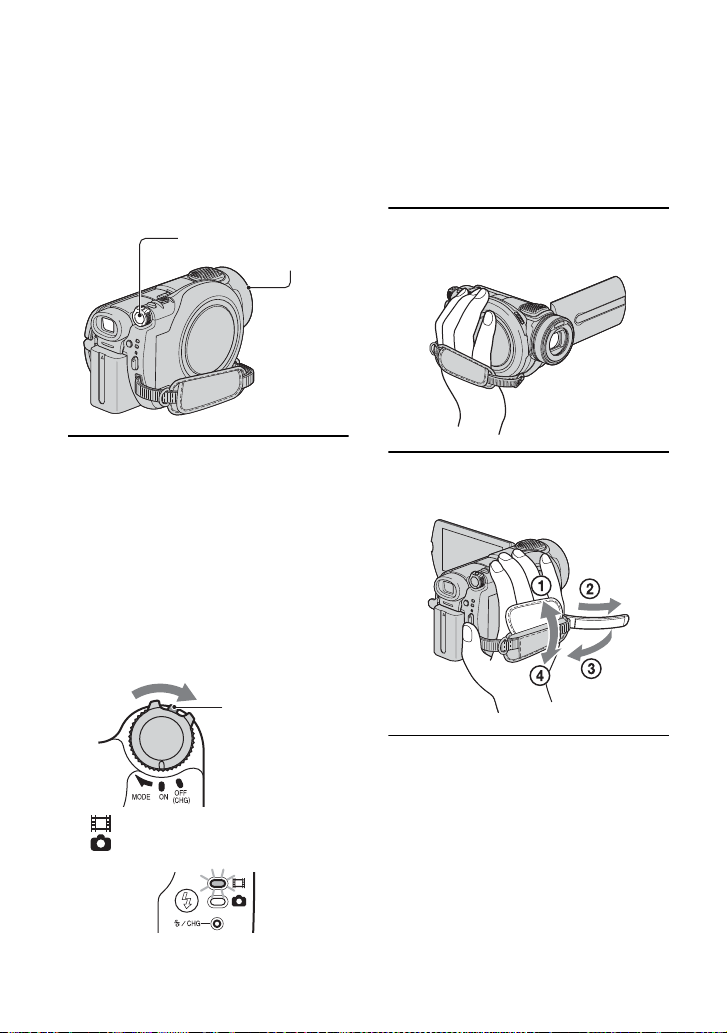
Paso 3: conexión de la alimentación y sujeción
firme de la videocámara
Para grabar, deslice el interruptor POWER
hasta que se encienda el indicador
correspondiente.
Cuando utilice la videocámara por primera vez,
aparecerá la pantalla [AJUSTE RELOJ]
(pág.23).
Interruptor
POWER
Tapa del
objetivo
• Una vez configuradas la fecha y la hora ([AJUSTE
RELOJ], pág.23), la pantalla de cristal líquido
mostrará, durante unos segundos, la fecha y la
hora actuales la siguiente vez que encienda la
videocámara.
2 Sostenga correctamente la
videocámara.
1 Encienda la cámara deslizando
el interruptor POWER en la
dirección indicada por las flechas
al tiempo que pulsa el botón verde
del centro.
Mientras esté grabando, puede cambiar
el modo de alimentación deslizando el
interruptor POWER en la dirección
indicada por la flecha hasta que se
ilumine el indicador correspondiente.
Botón verde
(Película): para grabar películas
(Fija): para grabar imágenes fijas
• Cuando encienda la videocámara, la tapa del
objetivo se abrirá automáticamente.
20
3 Busque un agarre cómodo y luego,
ajuste la correa.
Para apagar la videocámara
Deslice el interruptor POWER hasta la
posición OFF (CHG).
.
• Con el fin de ahorrar energía de la batería, cuando
se adquiere la videocámara, está configurada para
que se apague automáticamente si se deja
encendida sin realizar ninguna operación durante
unos 5 minutos. ([APAGADO AUTO], pág.77).
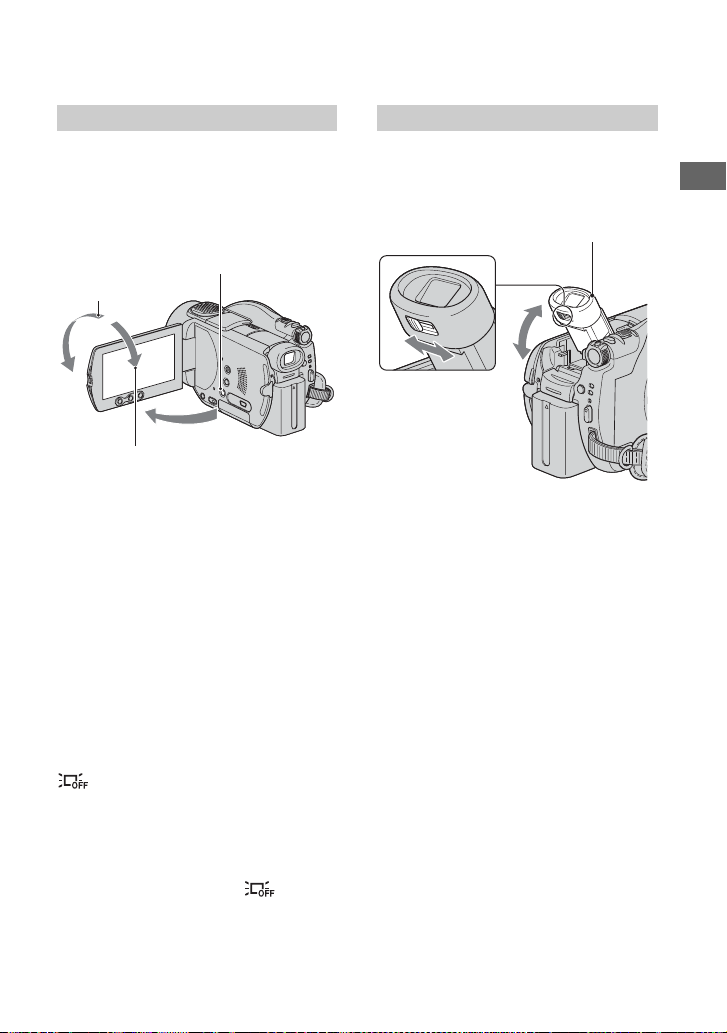
Paso 4: ajuste de la pantalla de cristal líquido
ydel visor
Pantalla de cristal líquido
Abra la pantalla de cristal líquido 90 grados
respecto a la videocámara (1) y, a
continuación, gírela en el ángulo que le
resulte más adecuado para grabar o
reproducir (2).
2 180 grados
(máx.)
2 90 grados
(máx.)
• Cuando abra o ajuste la pantalla, no pulse
accidentalmente los botones que están junto a la
pantalla de cristal líquido.
• Si abre la pantalla de cristal líquido 90 grados
respecto a la videocámara y la gira luego 180
grados respecto al lado del objetivo, podrá
cerrarla con la pantalla de cristal líquido hacia
afuera. Este procedimiento es cómodo en las
operaciones de reproducción.
Para desactivar la luz de fondo de la
pantalla de cristal líquido y que de esa
forma la batería dure más
Mantenga pulsado DISP/BATT INFO
durante unos segundos hasta que aparezca
.
Este ajuste resulta práctico cuando utiliza la
videocámara en lugares con mucha luz o si
desea ahorrar energía de la batería. Este
ajuste no afectará a la imagen grabada. Para
cancelar, mantenga pulsado DISP/BATT
INFO hasta que desaparezca .
DISP/BATT INFO
1 90 grados
respecto a la
videocámara
Visor
Para evitar consumir la batería o si la calidad
de la imagen en la pantalla de cristal líquido
no es la deseada, puede ver las imágenes en el
visor con la pantalla de cristal líquido cerrada.
Visor
Palanca de ajuste del
objetivo del visor
Levante el visor y
muévalo hasta que la
imagen se muestre con
nitidez.
• Para ajustar el brillo de la luz de fondo del
visor, seleccione [AJ LCD/VISOR] [ILUM.VISOR] (pág.74).
Este ajuste no afectará a la imagen grabada.
• Puede ajustar el [FUNDIDO] y la
[EXPOSICIÓN] mientras mira a través del visor
(pág.65, 71).
Procedimientos iniciales
• Consulte [AJ LCD/VISOR] - [BRILLO LCD]
(pág.74) para ajustar el brillo de la pantalla de
cristal líquido.
21
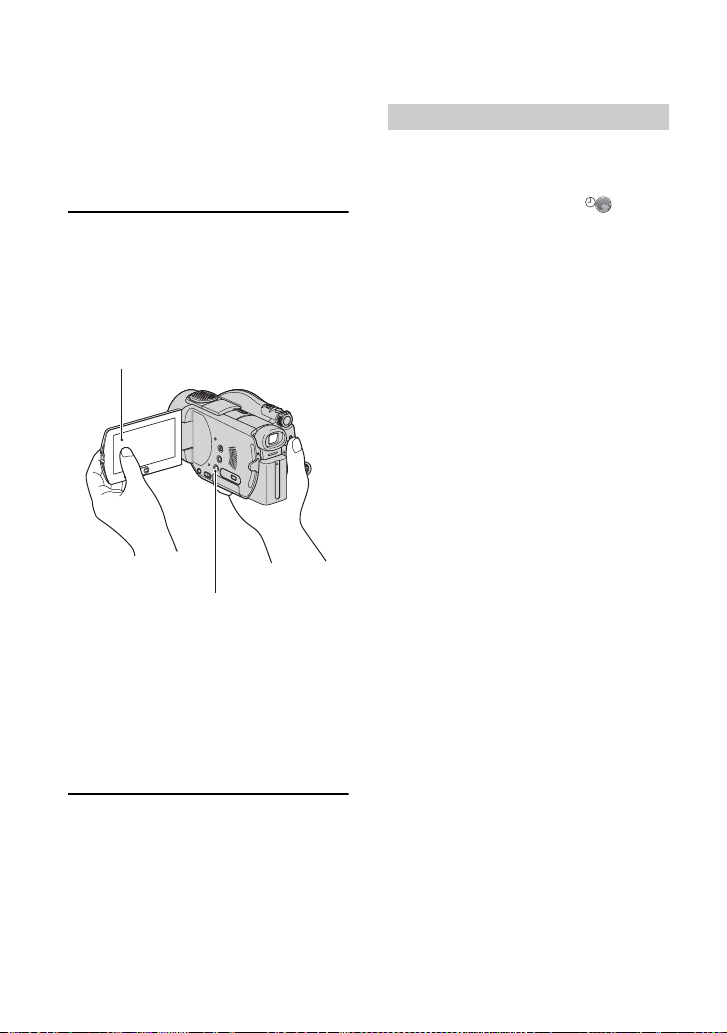
Paso 5: utilización del panel táctil
El panel táctil permite reproducir las
imágenes grabadas (pág.32, 38) o modificar
los ajustes (pág.60).
Toque los botones que se muestran en la
pantalla.
Sostenga la parte posterior de la
pantalla de cristal líquido con la palma
de la mano izquierda. A continuación,
toque los botones que se muestran
en la pantalla.
Toque los botones de la pantalla de
cristal líquido.
DISPLAY/BATT
• Realice el mismo procedimiento indicado
anteriormente cuando toque los botones de la
pantalla de cristal líquido.
• Procure no pulsar accidentalmente los botones de
la pantalla de cristal líquido cuando utilice el
panel táctil.
• Si los botones del panel táctil no funcionan bien,
ajuste la pantalla de cristal líquido.
(CALIBRACIÓN) (pág.133)
Cambio del ajuste de idioma
Puede modificar las indicaciones en pantalla
para que muestren los mensajes en un idioma
determinado. Seleccione el idioma de
pantalla en [LANGUAGE] en HORA/
LANGU. (pág.77).
Para ocultar los indicadores que
aparecen en pantalla
Pulse DISP/BATT INFO para ocultar o
mostrar los indicadores de pantalla
(contador, etc.).
22
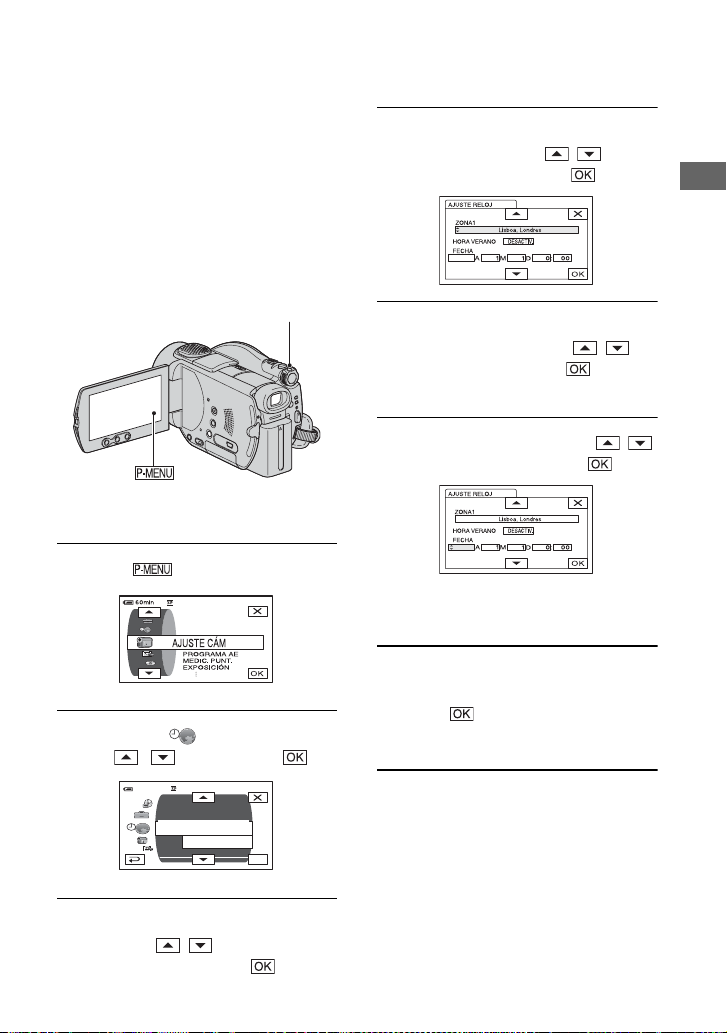
Paso 6: ajuste de la fecha y la hora
Cuando utilice por primera vez la cámara,
ajuste la hora y la fecha. De no hacerlo,
la pantalla [AJUSTE RELOJ] aparecerá
cada vez que encienda la videocámara o
cambie la posición del interruptor POWER.
• Si no utiliza la videocámara durante
aproximadamente 3 meses, la batería
recargable incorporada se descargará y es posible
que los ajustes de la fecha y la hora se borren de
la memoria. En este caso, recargue la batería y
ajuste la fecha y la hora de nuevo (pág.134).
Interruptor POWER
4 Seleccione el área geográfica
deseada mediante / y,
a continuación, toque .
2006
5 Ajuste [HORA VERANO] como
[ACTIVADO] mediante / y,
a continuación, toque , en caso
necesario.
6 Ajuste [A] (año) mediante /
y, a continuación, toque .
Procedimientos iniciales
GMT +0,0
Vaya directamente al paso 4 cuando ajuste el
reloj por primera vez.
1 Toque t[SETUP].
2 Seleccione (HORA/LANGU.)
con / , luego toque .
60
min
SETUP GIRAR
APAGADO AUTO
FECHA SUBT.
AJUSTE RELOJ
––:––:––
AJUSTE ZONA
HORA VERANO
LANGUAGE
OK
3 Seleccione [AJUSTE RELOJ]
mediante / y,
a continuación, toque .
GMT +0,0
2006
• Puede seleccionar cualquier año hasta
el 2079.
7 Ajuste [M] (mes), [D] (día), hora
y minutos y, a continuación,
toque .
El reloj empezará a funcionar.
• Si desea obtener más información sobre la
“diferencia horaria mundial” consulte la
página 126.
• La hora y la fecha de grabación no se muestran
durante la grabación pero quedan
automáticamente grabadas en el disco y se
mostrarán durante la reproducción ([CÓDIGO
DATOS], pág.75).
23
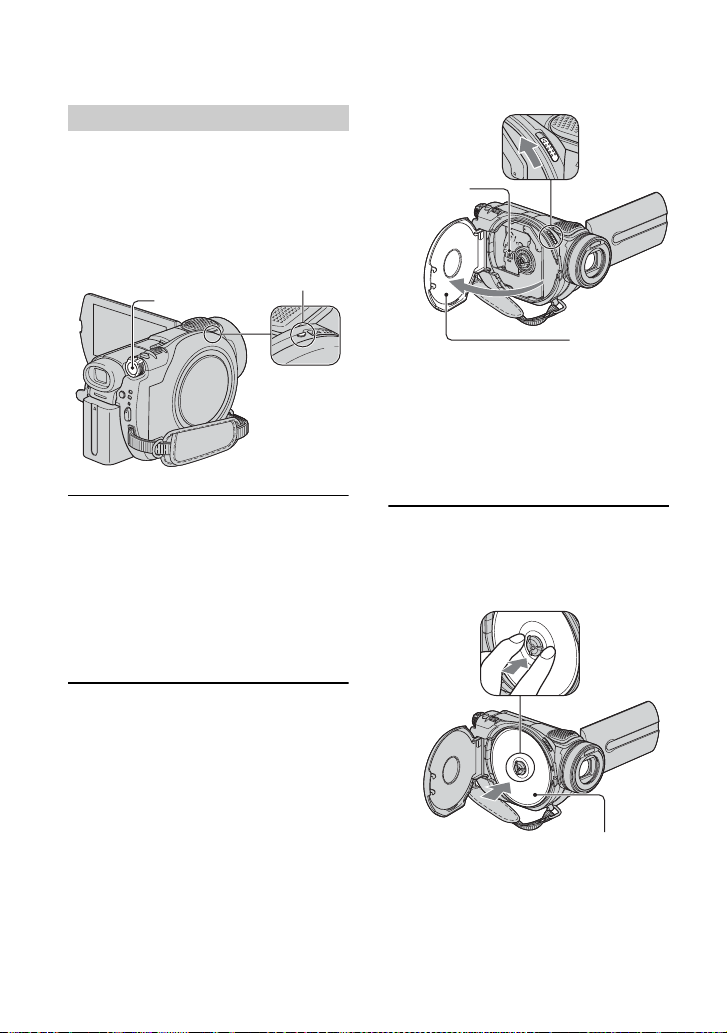
Paso 7: inserción de un disco o de un
“Memory Stick Duo”
Inserción de un disco
Para grabar es necesario un nuevo DVD-R
8 cm, un DVD-RW o un DVD+RW (pág.12).
• En primer lugar, limpie el polvo o las huellas
que pudiera haber en el disco con el paño
limpiador suministrado con la videocámara
(pág.127).
Indicador ACCESS (disco)
Interruptor POWER
1 Compruebe que ha encendido
la cámara.
• Puede sacar el disco de la videocámara
siempre que haya una fuente de alimentación
conectada a la videocámara, aunque ésta esté
apagada. En este caso, sin embargo, no se
iniciará el proceso de reconocimiento
(paso 4).
Interruptor
OPEN de la
tapa del disco
lente
Cuando la tapa
del disco se abra
un poco, termine
de abrirla.
• Procure no impedir la operación con la mano u
otros objetos, etc., cuando abre o cierrer la tapa
del disco. Desplace la correa a la parte inferior de
la videocámara y, a continuación, abra o cierre la
tapa del disco.
• Si al cerrar la tapa del disco atrapa la correa,
pueden producirse fallos en el funcionamiento de
la videocámara.
3 Inserte el disco con la cara de
grabación hacia dentro de la cámara
y luego, presione en el centro del
disco hasta que haga clic.
2 Deslice el interruptor OPEN de la
tapa del disco en la dirección
indicada por la flecha (OPEN B).
En la pantalla de cristal líquido aparece
[ABRIENDO]. Suena entonces una vez
la melodía de apertura y la videocámara
emite un pitido.
Cuando se detiene el pitido, la tapa del
disco se abre un poco de manera
automática.
24
Si utiliza un disco de una sola cara,
insértelo con la etiqueta hacia afuera.
• Evite el contacto del disco con la cara de
grabación o la lente (pág.134).
Si utiliza un disco de dos caras, procure no
ensuciar la superficie con los dedos.
• Si cierra la tapa del disco con el disco mal
colocado, pueden producirse fallos en el
funcionamiento de la videocámara.
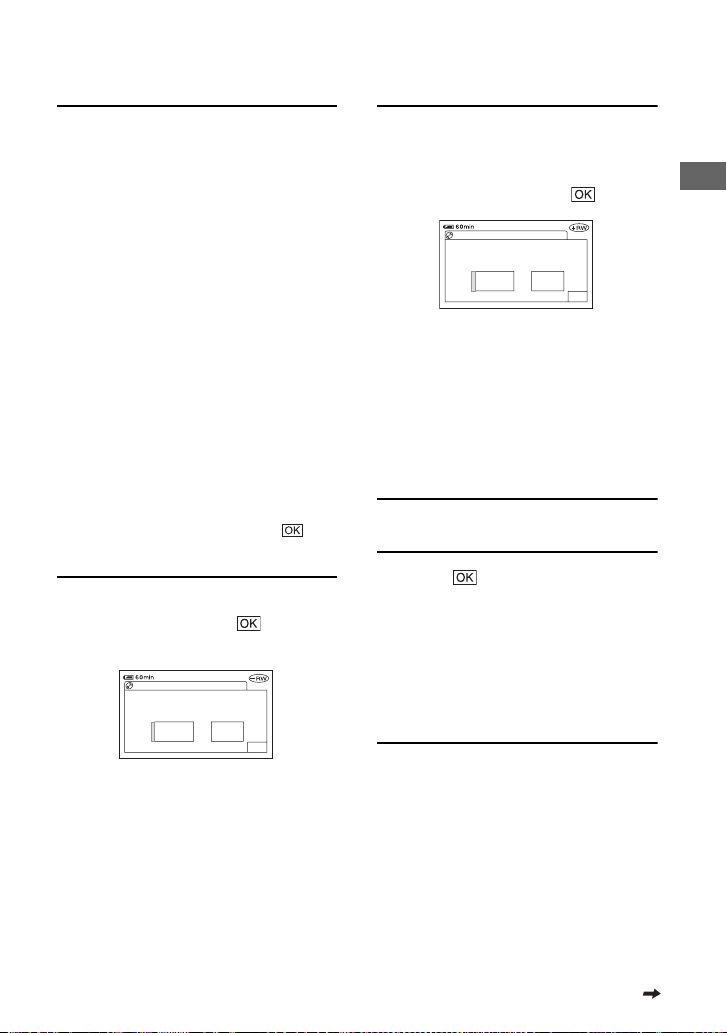
4 Cierre la tapa del disco.
Aparece la pantalla [ACCESO A DISCO].
En función del tipo de disco y de las
condiciones en las que se encuentre,
el reconocimiento del disco puede
tardar un poco.
xDVD-R
En cuanto el mensaje [ACCESO A DISCO]
desaparezca de la pantalla de cristal líquido,
puede empezar a grabar. No necesita seguir
los pasos siguientes al paso 5.
xDVD-RW
Seleccione el formato de grabación y
formatee el disco. Vaya al paso 5.
xDVD+RW
Seleccione el formato de la imagen de
grabación y formatee la película. Vaya
al paso 6
• Durante la operación Easy Handycam (pág.29),
aparece el mensaje [¿Desea formatear el disco?
De lo contrario, extráigalo.]. Toque y, a
continuación, vaya al paso 8.
5 Seleccione el formato de g rabación
para DVD-RW, toque y,
a continuación, vaya al paso 7.
FORMATEAR : VIDEO
Puede reproducirse en
varios dispositivos DVD.
No edite con videocámara
x modo VIDEO
En la mayoría de los dispositivos de DVD
es posible reproducir los discos si los
finaliza.
x modo VR
La videocámara le permite editar y
eliminar imágenes así como dividir
películas (pág.83). Sin embargo, el disco
sólo puede reproducirse en dispositivos
de DVD compatibles con el modo VR
cuando los finaliza.
VRVIDEO
OK
6 Seleccione el formato de la
película de grabación ([PAN. 16:9]
o [4:3]) para DVD+RW y,
a continuación, toque .
FORMATEAR : 16:9
Seleccione formato
película que grabará.
Vuelva format.para camb.
PANOR.
4:3
16:9
OK
xPANORÁM. 16:9
Puede grabar imágenes gran angular de alta
resolución. Si pretende ver las imágenes en
un televisor panorámico, le recomendamos
que seleccione [PAN. 16:9].
x4:3
Puede grabar para reproducir imágenes
en un televisor 4:3.
7 Toque [SÍ] t [SÍ].
8 Toque cuando aparezca
[Finalizado.].
Cuando el formateado haya finalizado,
puede empezar a grabar en el DVD-RW/
DVD+RW.
• No extraiga la batería ni desconecte el
adaptador de ca mientras se está formateando
el disco.
Para extraer el disco
Lleve a cabo el paso 1 y el 2 para abri r la tapa
del disco y a continuación, extraiga el disco.
• No sacuda ni golpee la videocámara mientras esté
iluminado o parpadeando el indicador ACCESS
ni mientras en la pantalla de cristal líquido sigan
viéndose los mensajes [ACCESO A DISCO] o
[ABRIENDO].
• En función del tipo de disco y de los materiales
de grabación, la extracción del disco puede tardar
un poco.
continuación
Procedimientos iniciales
25
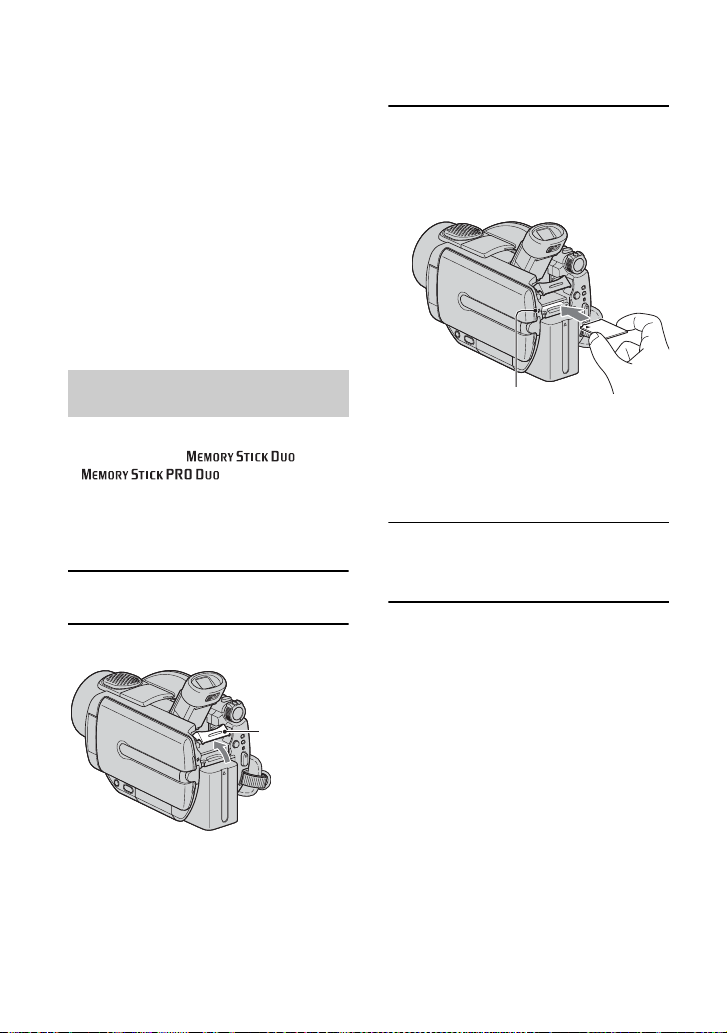
Paso 7: inserción de un disco o de un “Memory Stick Duo” (continuación)
• Si el disco está dañado o sucio de huellas, etc.
puede tardar hasta 10 min en extraerse. En este
caso, el disco puede estar dañado.
• Una vez que la cámara reconozca el disco,
la información sobre el disco, como la fecha en
que lo utilizó por primera vez o las áreas ya
grabadas, podrá leerse durante unos 8 segundos.
En función de las condiciones en que se encuentre
el disco, puede ser que no aparezca la información
sobre las áreas previamente grabadas.
• Para eliminar todas las imágenes grabadas con
anterioridad en un DVD-RW/DVD+RW, a fin de
volverlo a utilizar o para grabar imágenes nuevas,
consulte “Eliminación de todas las escenas del
disco (formatear)” en la página 58.
3 Inserte el “Memory Stick Duo” en
la ranura del Memory Stick Duo en
la dirección indicada y hasta que
haga clic.
Inserción de un “Memory Stick
Duo”
Sólo puede utilizar “Memory Stick Duo” que
tengan la marca o
o (pág.128).
• El número de imágenes o el tiempo que puede
grabar varía en función de la calidad o del tamaño
de la imagen. Para más detalles, consulte
página 69.
1 Levante el visor.
2 Abra la tapa del Memory Stick Duo.
Adaptador
de Memory
Stick Duo
Indicador ACCESS
(“Memory Stick Duo”)
• Si fuerza el “Memory Stick Duo” en la ranura
en la dirección errónea, la ranura del Memory
Stick Duo o los datos de imagen pueden
resultar dañados.
4 Cierre la tapa del Memory Stick
Duo y baje el visor.
Para expulsar el “Memory Stick Duo”
Después del paso 1 y 2, empuje suavemente
el “Memory Stick Duo”.
• Cuando el indicador ACCESS se enciende o
parpadea, significa que la videocámara está
leyendo o grabando datos. No sacuda ni golpee
la videocámara, desconecte la alimentación,
expulse el “Memory Stick Duo” ni retire la
batería. De lo contrario, se podrían dañar los datos
de las imágenes.
• Compruebe que el “Memory Stick Duo” no se
sale y se cae al introducirlo y retirarlo de la
videocámara.
26
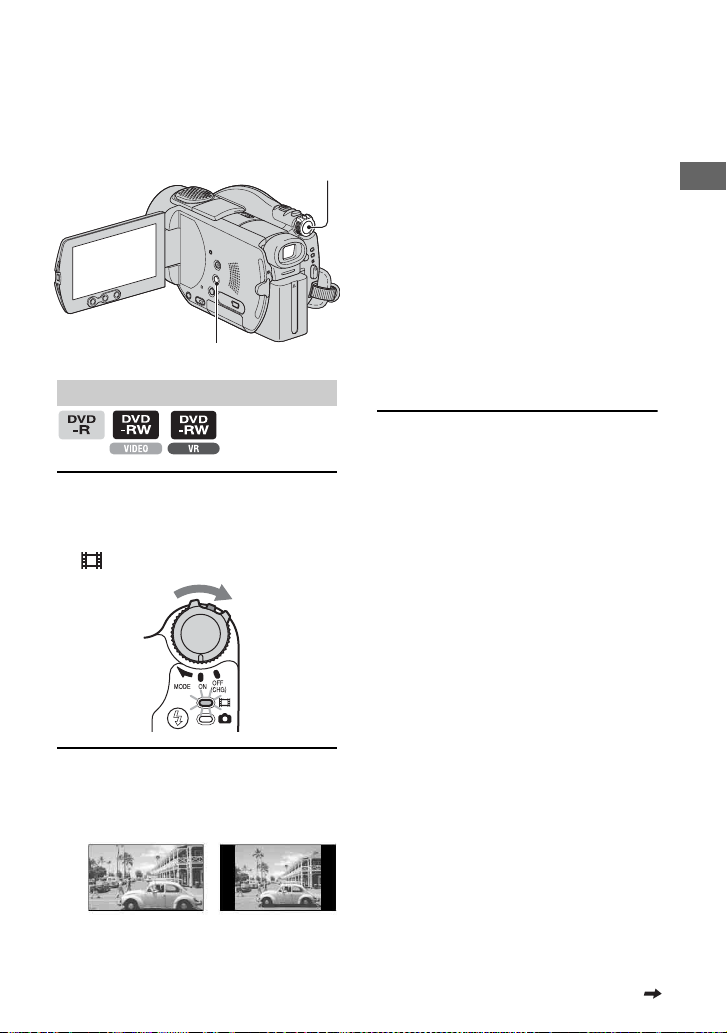
Paso 8: selección del formato (16:9 o 4:3) de la
imagen de grabación
• Si pretende ver las imágenes en un televisor
panorámico, le recomendamos que seleccione el
formato 16:9 (panorámico).
Interruptor POWER
WIDE SELECT
Películas
1 Deslice el interruptor POWER en la
dirección indicada por la flecha
hasta que se ilumine el indicador
(película).
* Cuando se ve en la pantalla de cristal líquido.
Puede verse diferente en el visor.
• No podrá cambiar el formato en las
situaciones siguientes:
– Si está utilizando un DVD+RW
– Mientras graba películas
– Si [EFECTOS DIG] está configurado
como [PEL.ANT.] (pág.71)
• El tiempo de grabación disponible puede ser
más corto en las siguientes situaciones:
– Cuando cambia entre 16:9 (panorámica) y
4:3 al grabar en un DVD-R/DVD-RW
(modo VIDEO).
– Cuando cambia [MODO GRAB.]
(pág.73)/ con un DVD-R/DVD-RW (modo
VIDEO)/DVD+RW insertado mientras
está ajustado el formato 4:3.
Reproducción d e imágenes después de
conectar la videocámara a un televisor
Ajuste [TIPO TV] en [16:9] o [4:3] según su
televisor (16:9/4:3) (pág.48).
• Si ve las imágenes 16:9 (panorámico) con el
[TIPO TV] ajustado como [4:3], las imágenes
podrán parecer toscas en función de los motivos.
Para reproducir imágenes en un
dispositivo de DVD o en una grabadora
de DVD
Según el dispositivo que utilice puede variar
el modo en que ve las imágenes en el televisor.
Si desea obtener más información, consulte
los manuales de instrucciones suministrados
con los dispositivos que utilice.
Procedimientos iniciales
2 Toque WIDE SELECT
reiteradamente hasta que aparezca
el formato de pantalla deseado.
16:9 (panorámico)* 4:3*
continuación
27
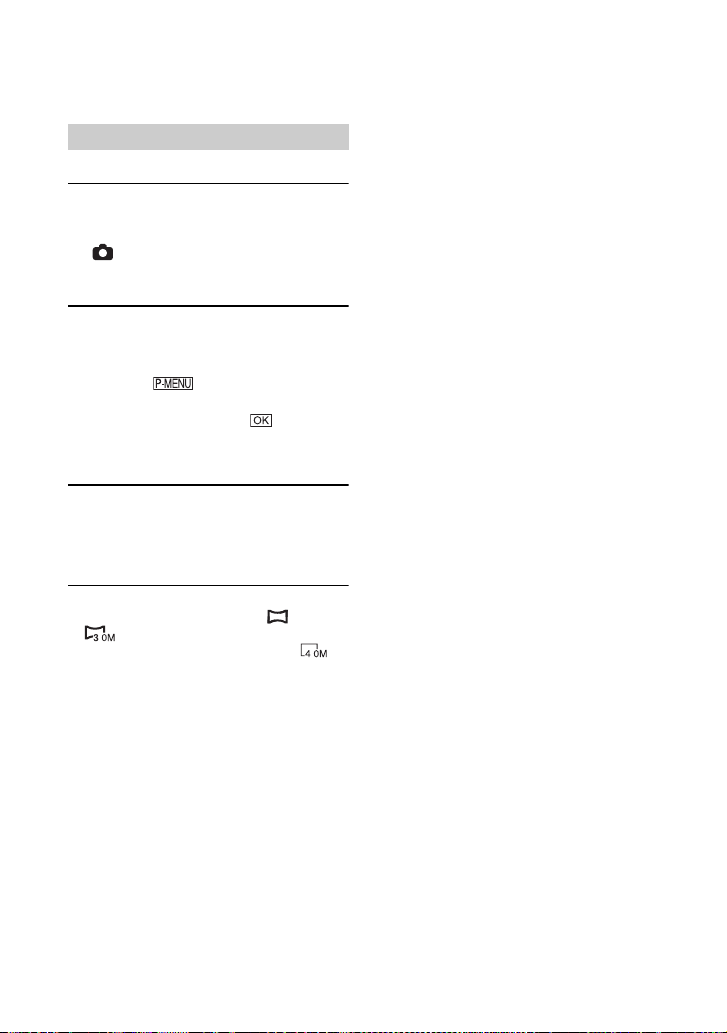
Paso 8: selección del formato (16:9 o 4:3) de la imagen de grabación
(continuación)
Imágenes fijas
1 Deslice el interruptor POWER
hasta que se ilumine el indicador
(Fijas).
El tamaño de la imagen cambia a 4:3.
2 Seleccione el soporte de
grabación de las imágenes fijas.
1 Toque t [SOP. FIJAS].
2 Seleccione el soporte de gr abación de las
imágenes fijas y toque .
• El ajuste predeterminado es
[MEMORY STICK].
3 Toque WIDE SELECT
reiteradamente hasta que
aparezca el ajuste deseado.
• El tamaño de una imagen fija es [ 3,0M]
( ) cuando está ajustado como 16:9
,
(panorámico) y [4,0M] como máximo ( )
cuando está ajustado como 4:3.
• El número de imágenes fijas que se pueden grabar
varía en función de la calidad y del tamaño de las
imágenes. Para más detalles, consulte pág.68.
,
28
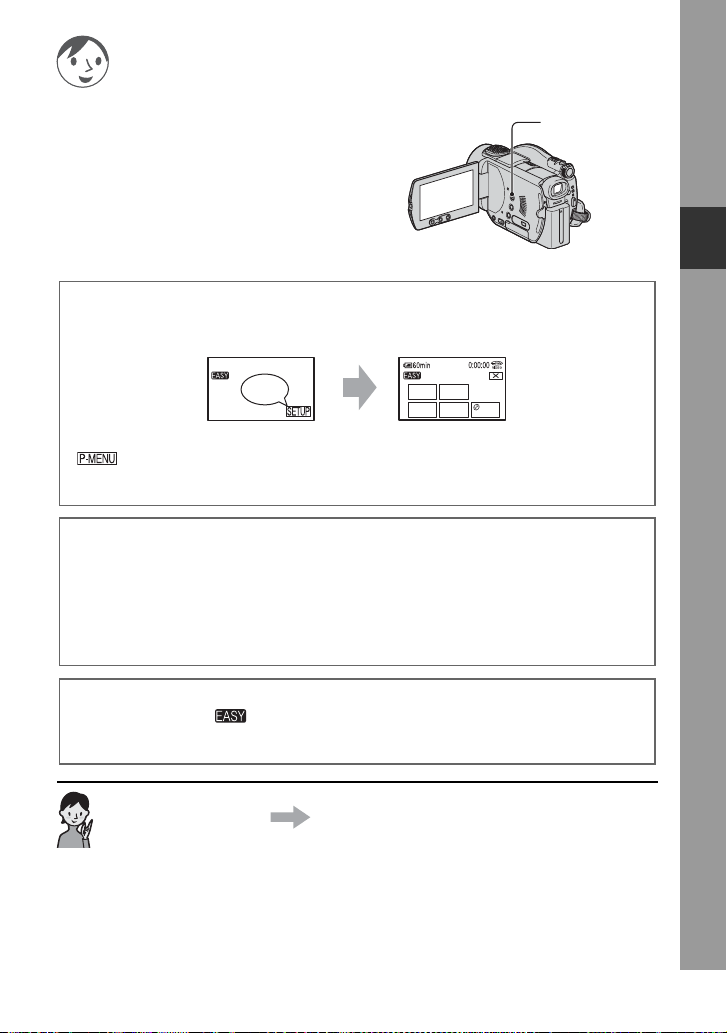
Easy Handycam – uso de la videocámara con los ajustes automáticos
Uso del modo Easy Handycam
El modo Easy Handycam es una función para
automatizar casi todos los ajustes con tan sólo una
pulsación del botón EASY. La videocámara realiza los
diversos ajustes necesarios para grabar por lo que no
son necesarios ajustes detallados. El hecho de que sólo
estén disponibles las funciones básicas y de que se
aumente el tamaño de la fuente en pantalla para facilitar
la visualización, permite que hasta los usuarios
primerizos puedan disfrutar de este modo sencillo.
Los ajustes de la videocámara durante el modo Easy Handycam
Toque [SETUP] para mostrar los elementos de configuración disponibles.
Si desea obtener más información, consulte página 60.
ESPERA
AJUSTE
Toque
• Casi todos los elementos de configuración se modifican según el ajuste del modo Easy Handycam.
• no aparece en el modo Easy Handycam.
• Para realizar ajustes, como el enfoque manual y la adición de efectos especiales, cancele el modo Easy
Handycam.
SOPORT.FIJAS
FINALIZAR
RELOJ
PITIDO
FORM.
Botones no válidos en el modo Easy Handycam
No se pueden utilizar los siguientes botones o funciones ya que se ajustan automáticamente.
Si ajusta una operación no válida, aparece [No válido durante el funcionamiento de Easy
Handycam].
• BACK LIGHT (pág.42)
• Mantener pulsado DISP BATT/INFO (pág.43)
• Revisar/Revisar eliminación (pág.44)
EASY botón
Easy Handycam – uso de la videocámara con los ajustes automáticos
Para cancelar Easy Handycam
Pulse de nuevo EASY. desaparecerá de la pantalla.
• Si apaga la videocámara sin cancelar el modo Easy Handycam, la videocámara tendrá el modo Easy
Handycam activado automáticamente cuando la encienda.
Ahora intente grabar página 30
Realice las preparaciones descritas en los pasos del 1 al 8 (de la pág.16 a la 27) antes de llevar a
cabo la operación.
• Con los discos DVD-RW, se realizan los siguientes ajustes en el modo Easy Handycam.
– Los discos se formatean en modo VIDEO. En este modo, sólo se pueden eliminar las imágenes recién
grabadas (pág.12).
– No se puede utilizar esta videocámara para eliminar/editar discos en modo VR (pág.83).
Si no tiene la intención de usar el modo Easy Handycam, vaya a la página 36.
29
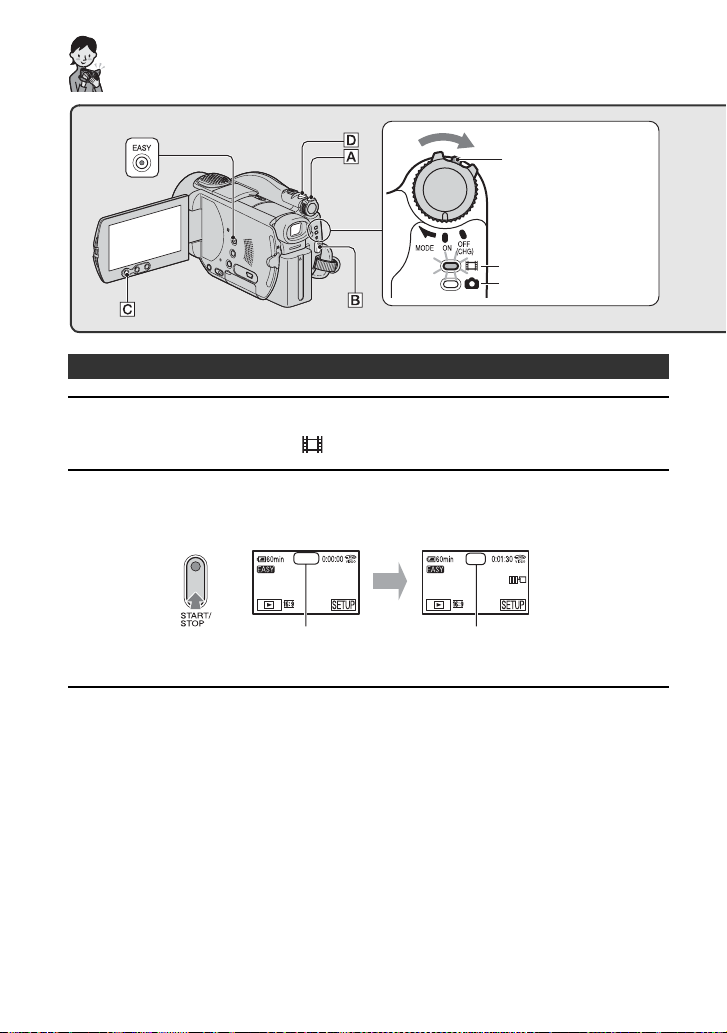
Grabación sencilla
Deslice el interruptor
POWER en la dirección
indicada por la flecha al
tiempo que mantiene
pulsado el botón verde
sólo cuando el interruptor
POWER se encuentre en
la posición OFF (CHG).
Para grabar películas
Para grabar imágenes fijas
Películas
1 Deslice el interruptor POWER A en la dirección indicada por la flecha hasta
que se ilumine el indicador (película).
2 Pulse START/STOP B (o C).
• El ajuste predeterminado es [SP] (pág.73).
ESPERA
GRAB.
[ESPERA]
Para detener la grabación, vuelva a pulsar START/STOP.
[GRAB.]
Para grabar las siguientes imágenes
Realice el paso 2.
• Podrá seguir grabando si no ha finalizado el disco (pág.50) y si queda espacio para grabar en el disco, cuando:
– Apague la videocámara y la vuelva a encender.
– Extraiga el disco de la videocámara y lo vuelva a insertar.
Para grabar las imágenes fijas de alta resolución durante la grabación de una
película (Dual Rec)
Pulse PHOTO D completamente durante la grabación de una película.
Pueden grabarse hasta 3 imágenes fijas durante la grabación de una película.
Una vez que haya terminado de grabar la película, las imágenes fijas grabadas se escribirán en
el “Memory Stick Duo” o en el disco.
• Si desea obtener más información acerca de Dual Rec, consulte la 41.
30
